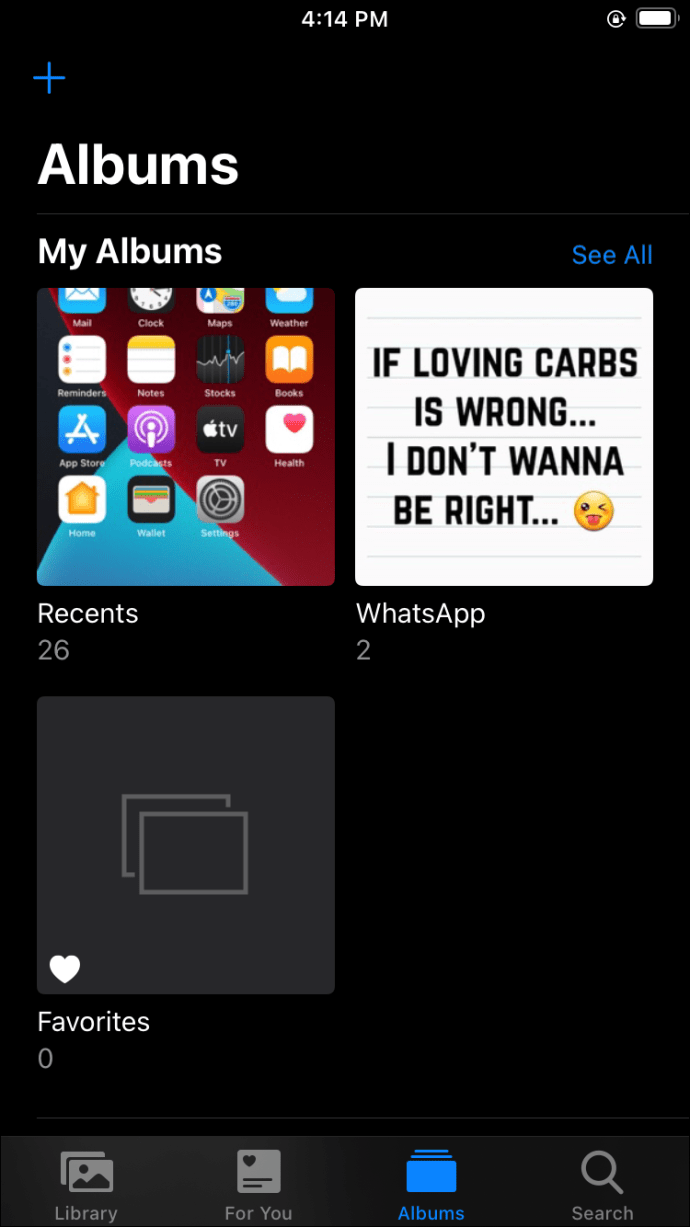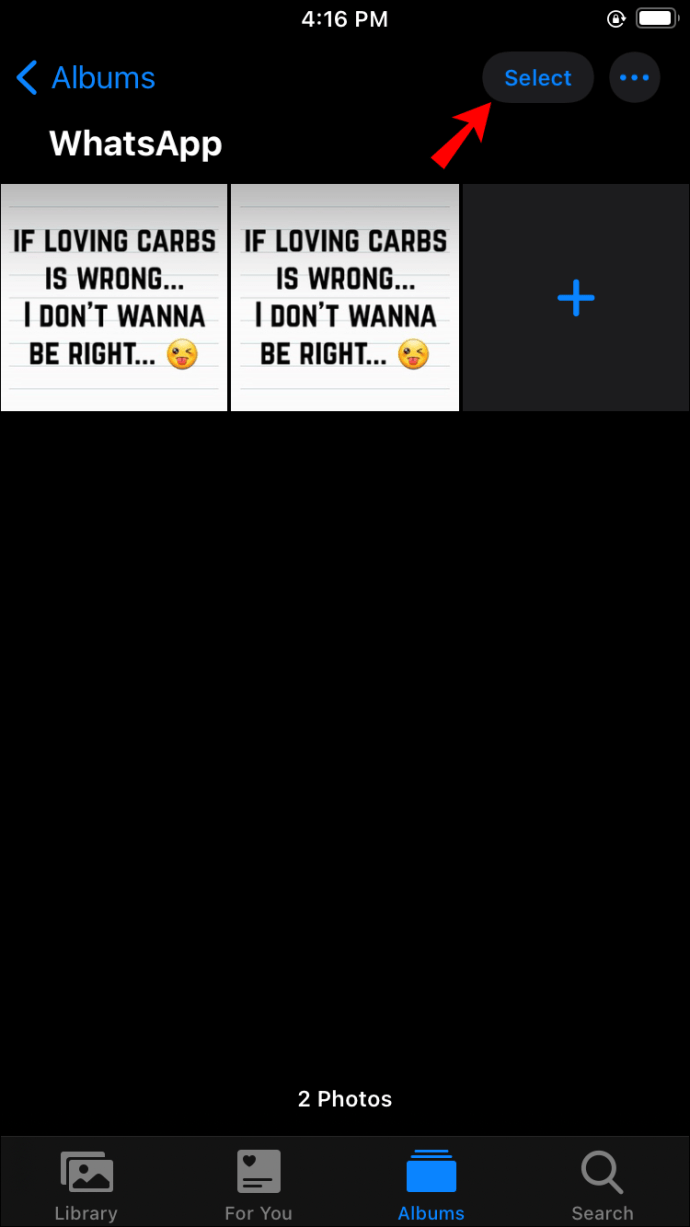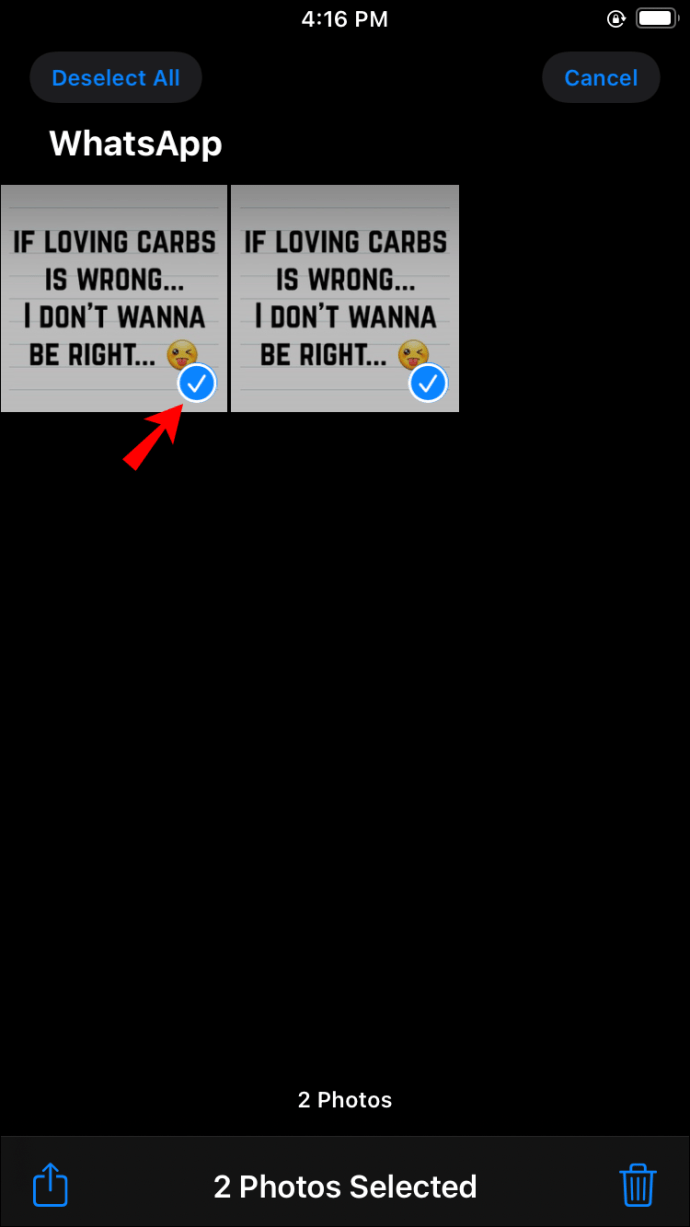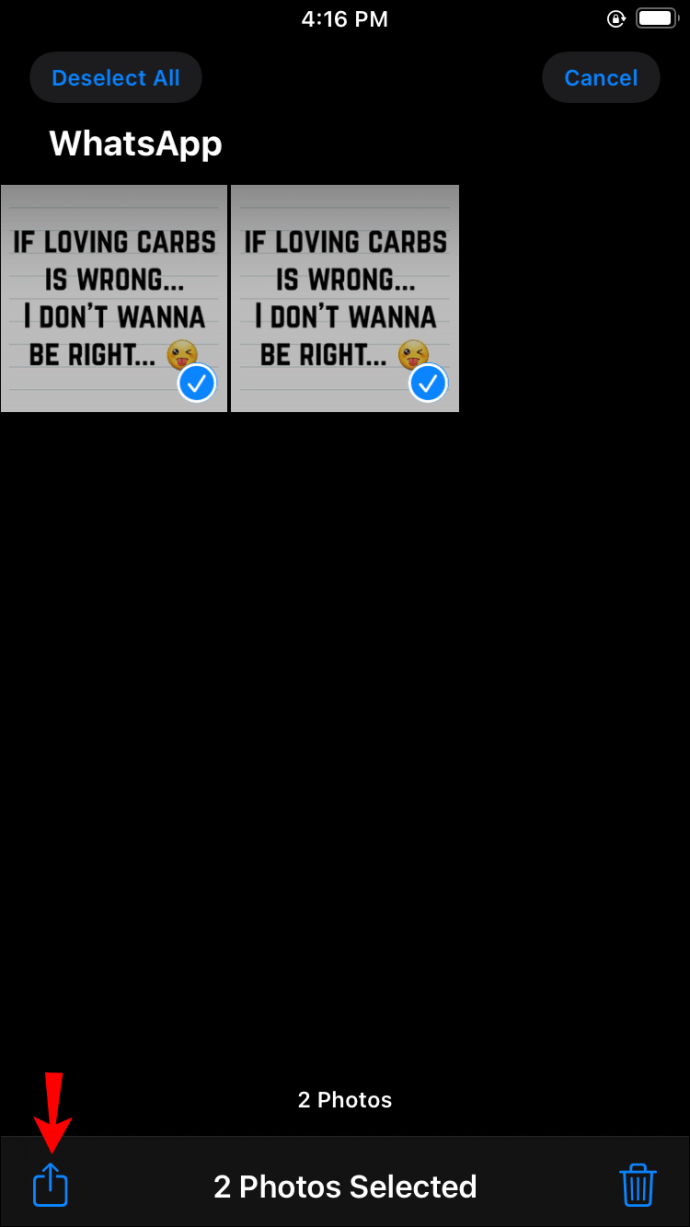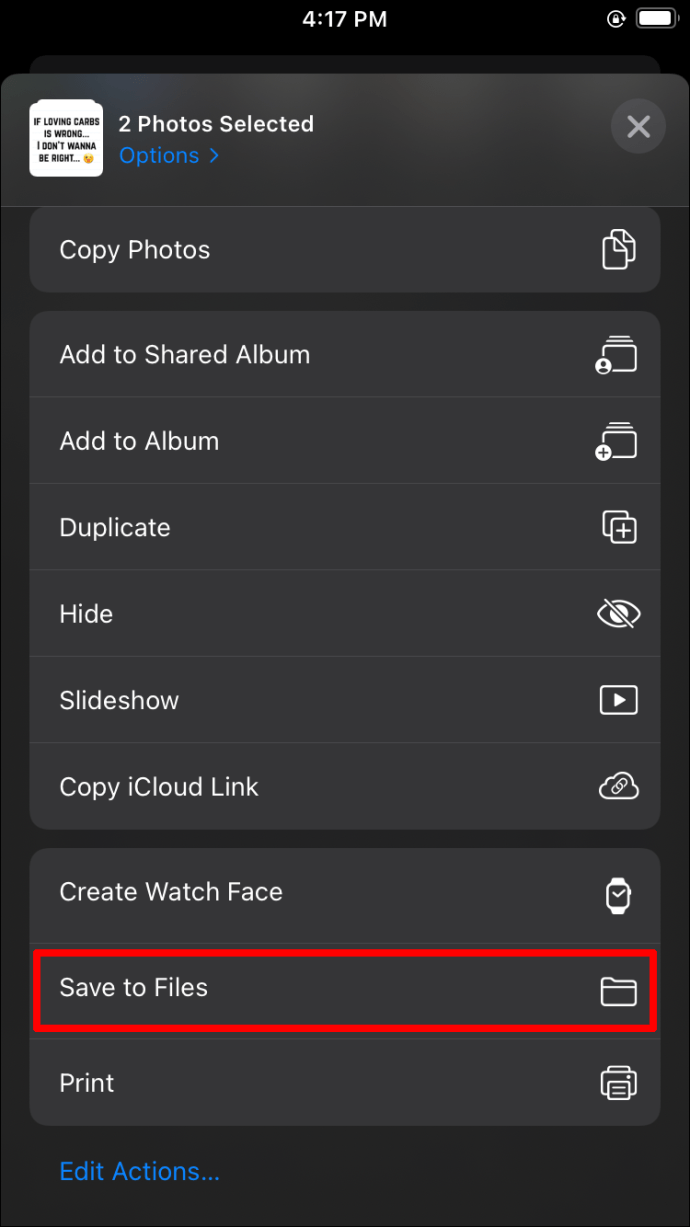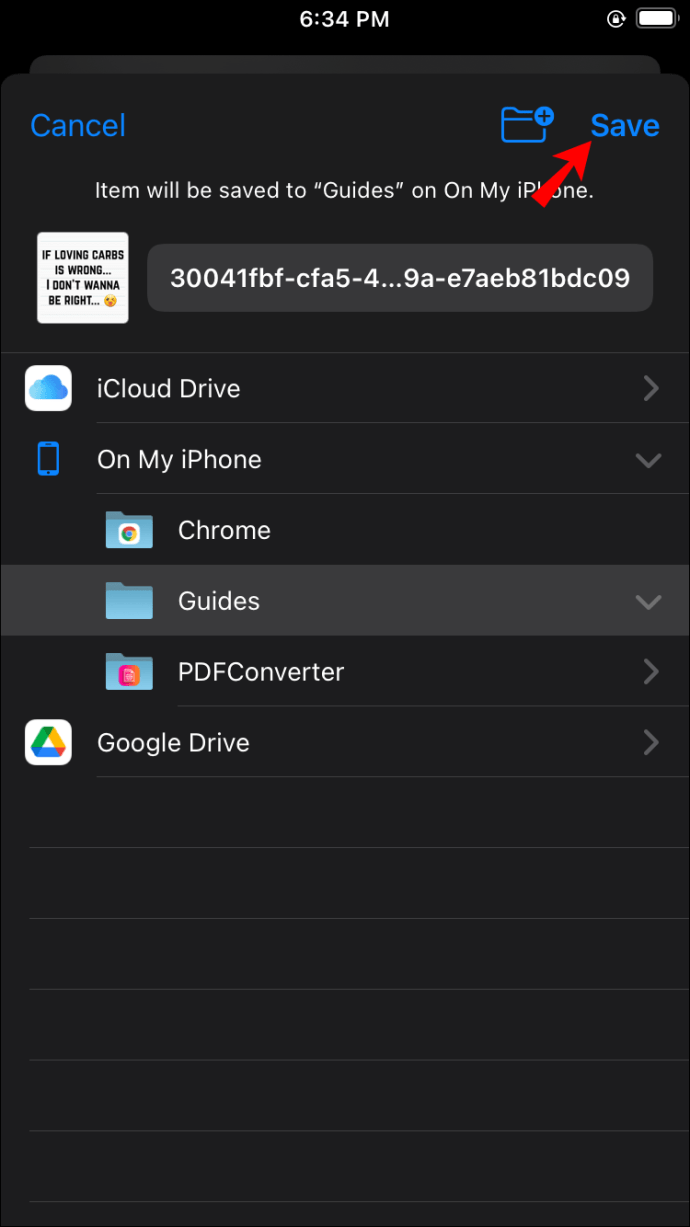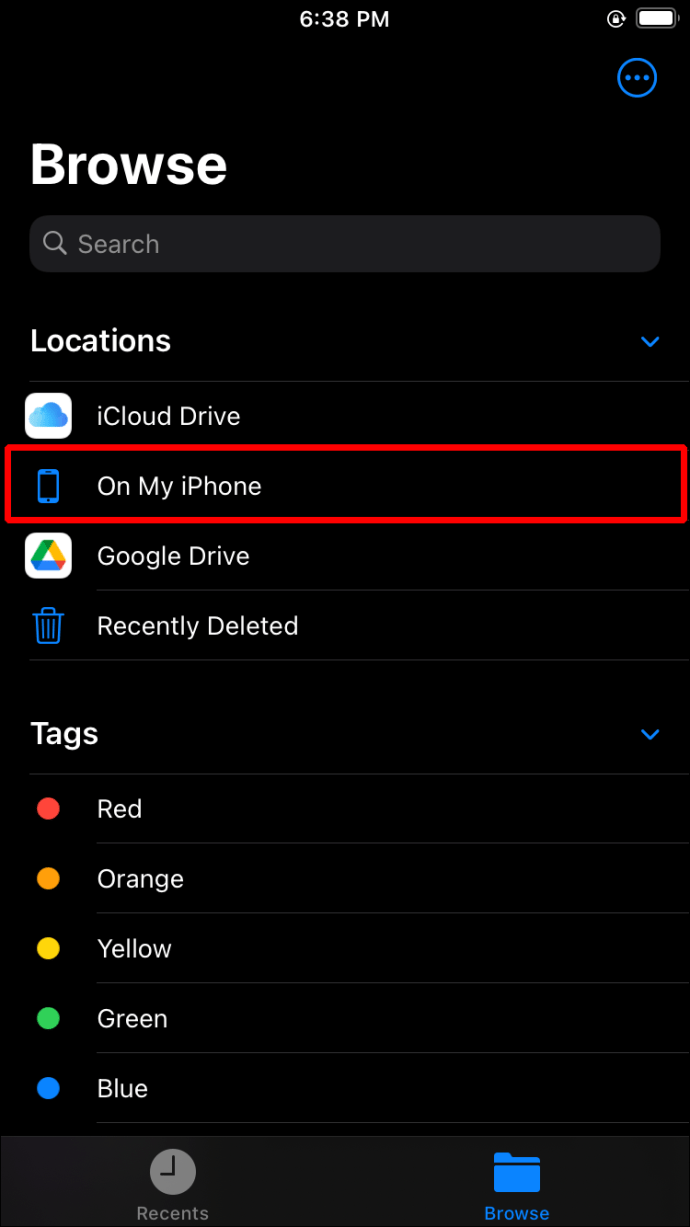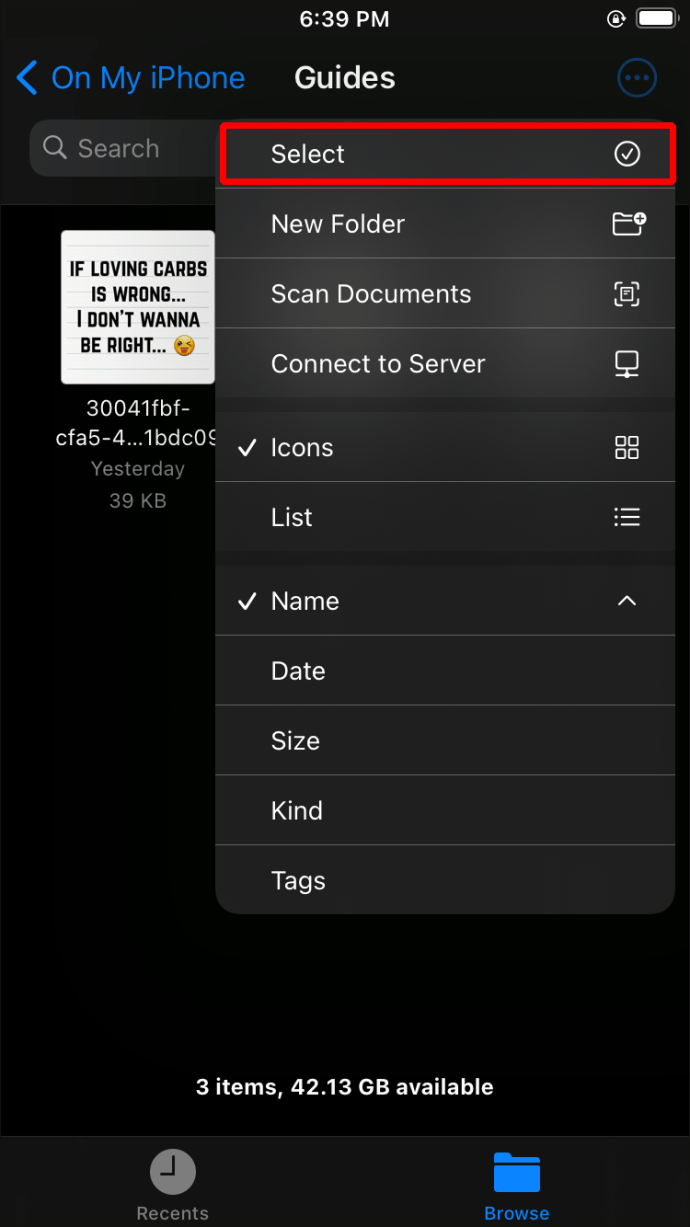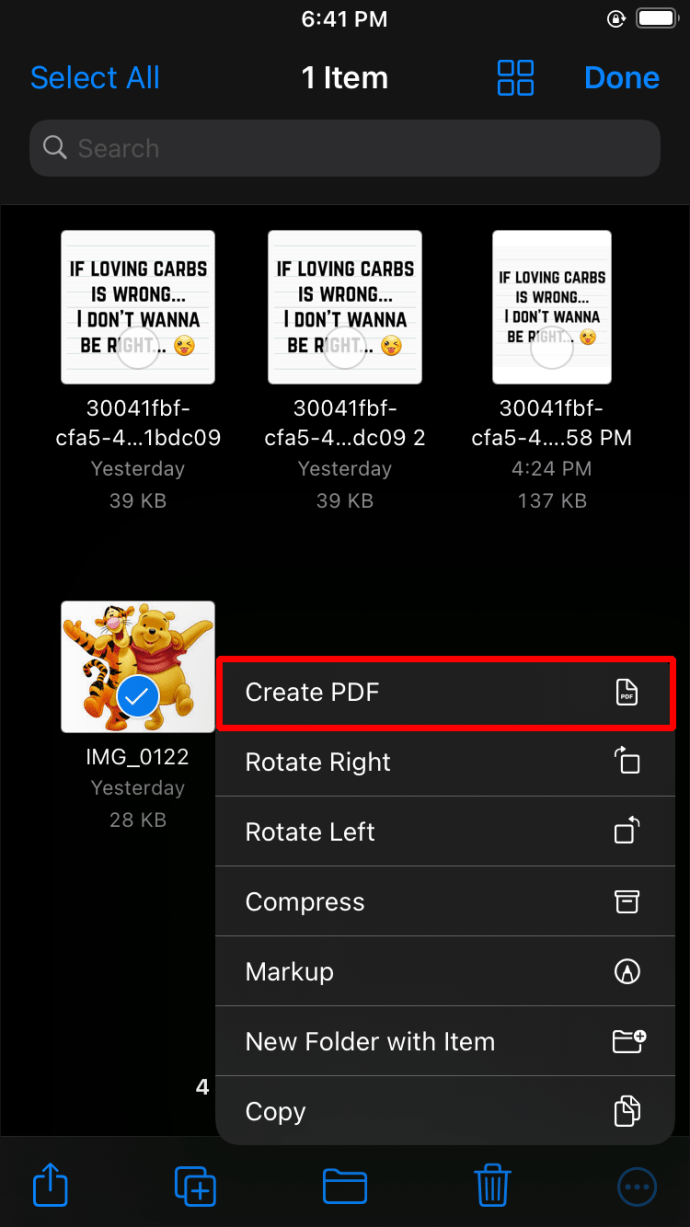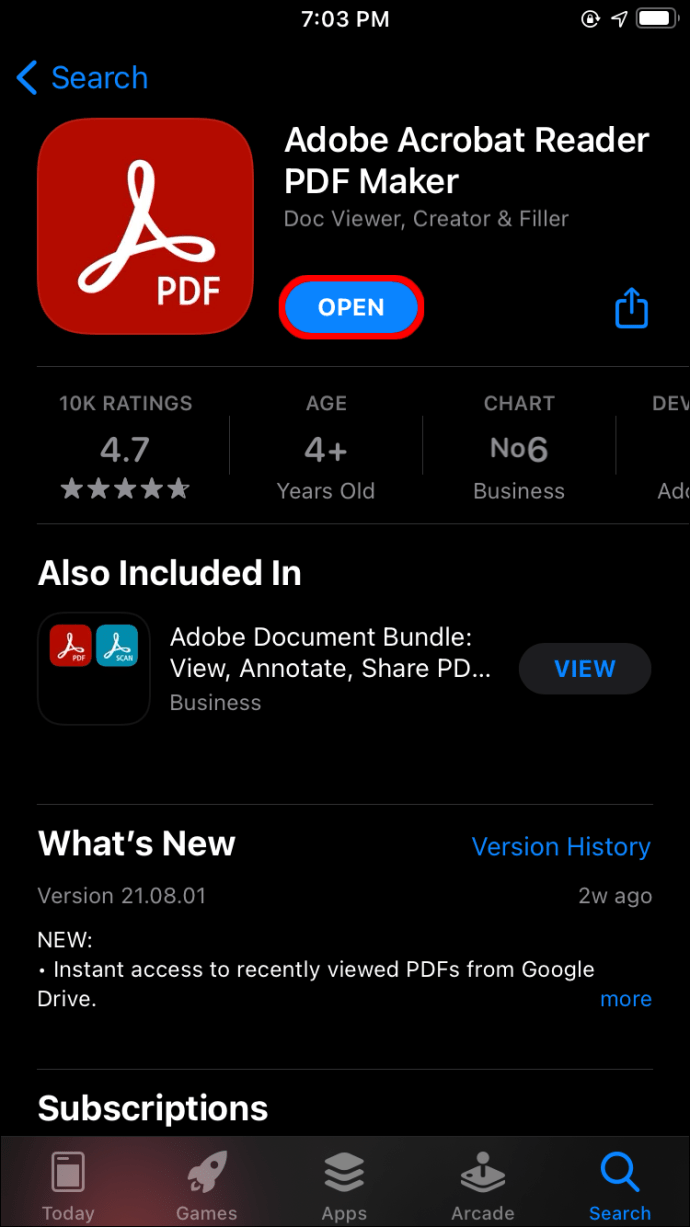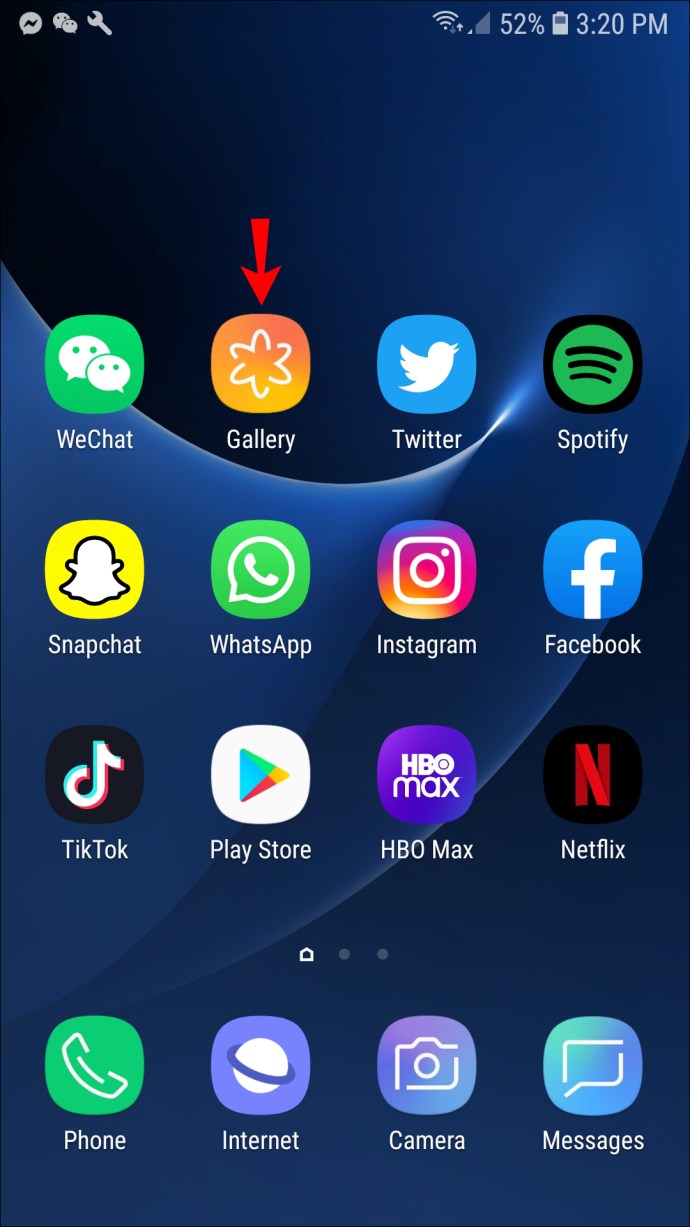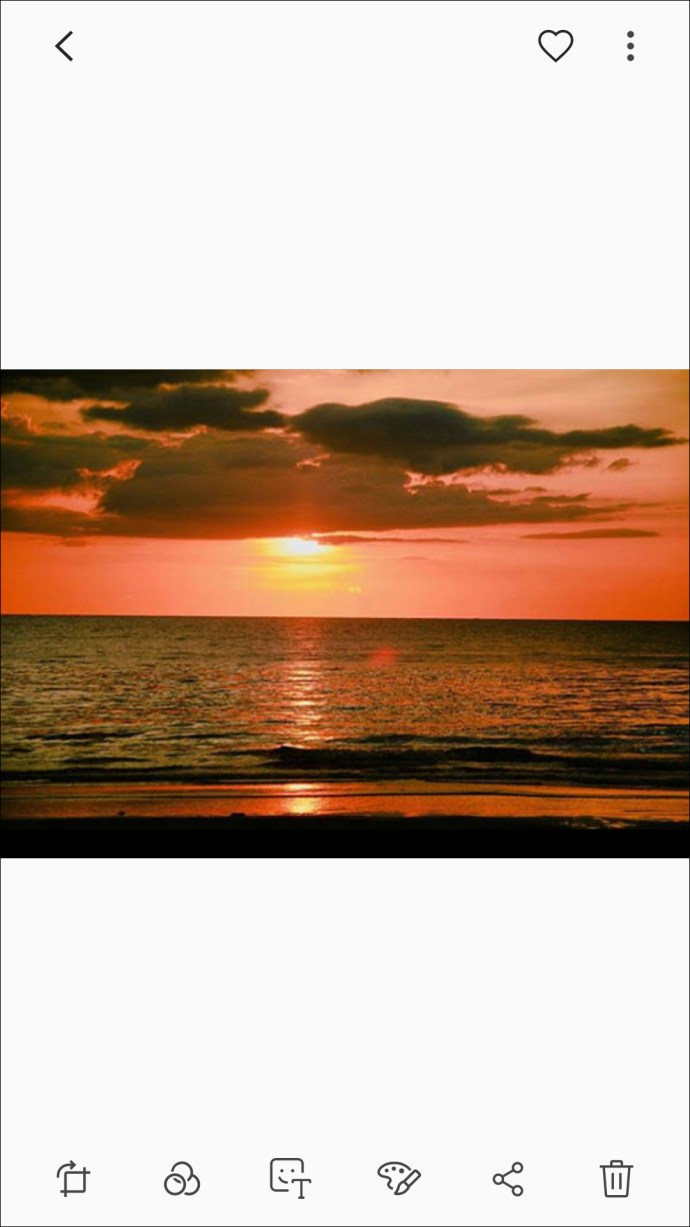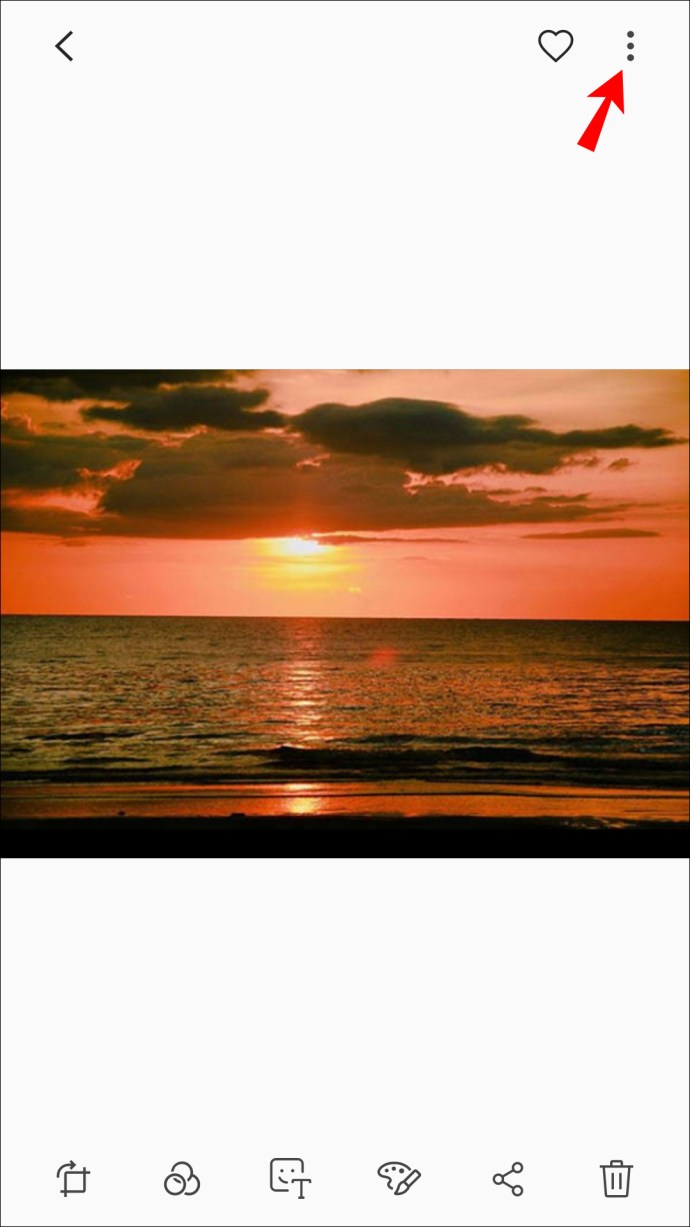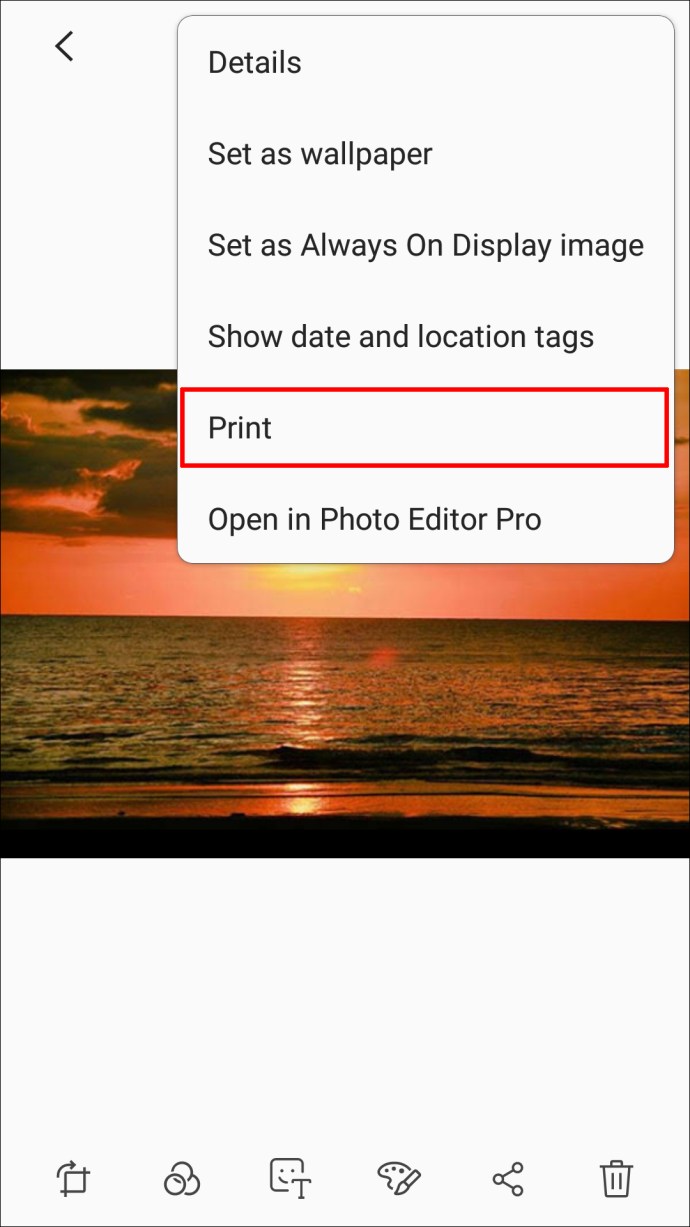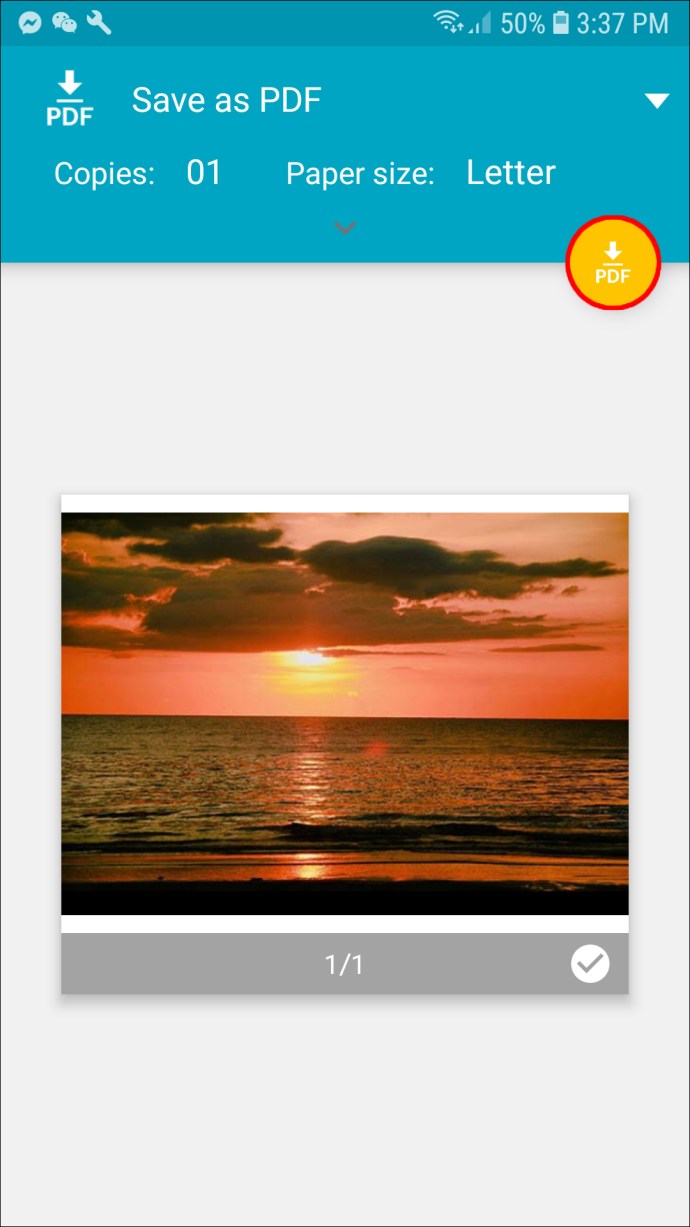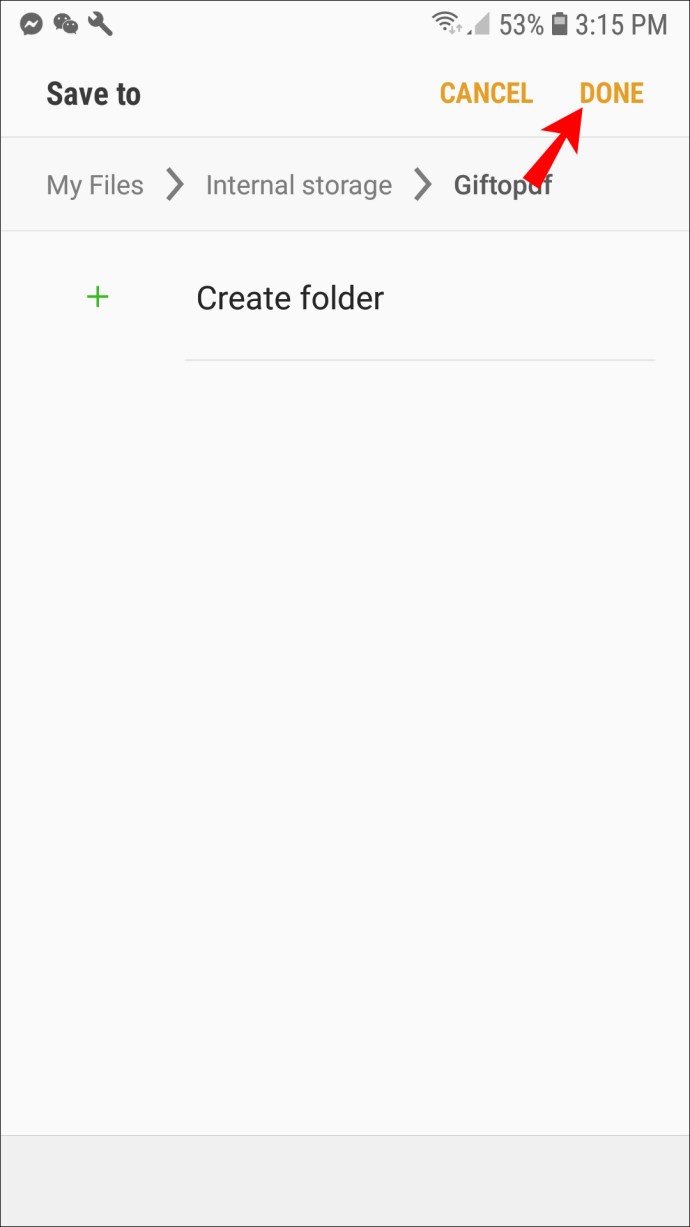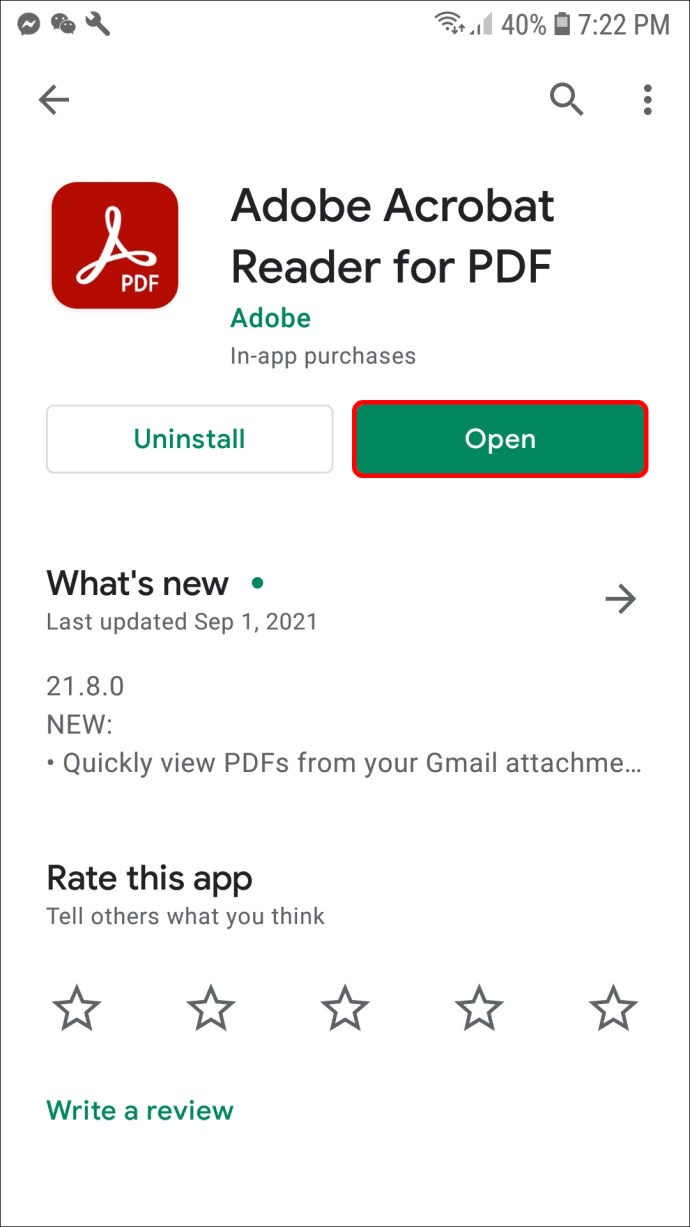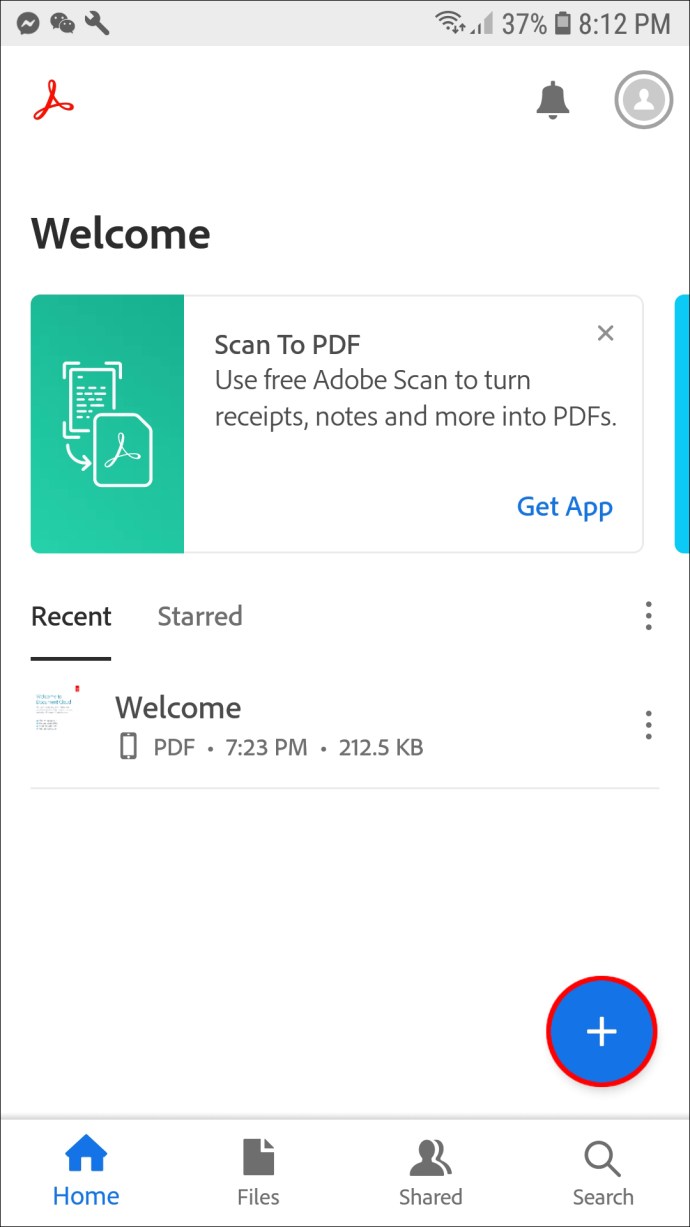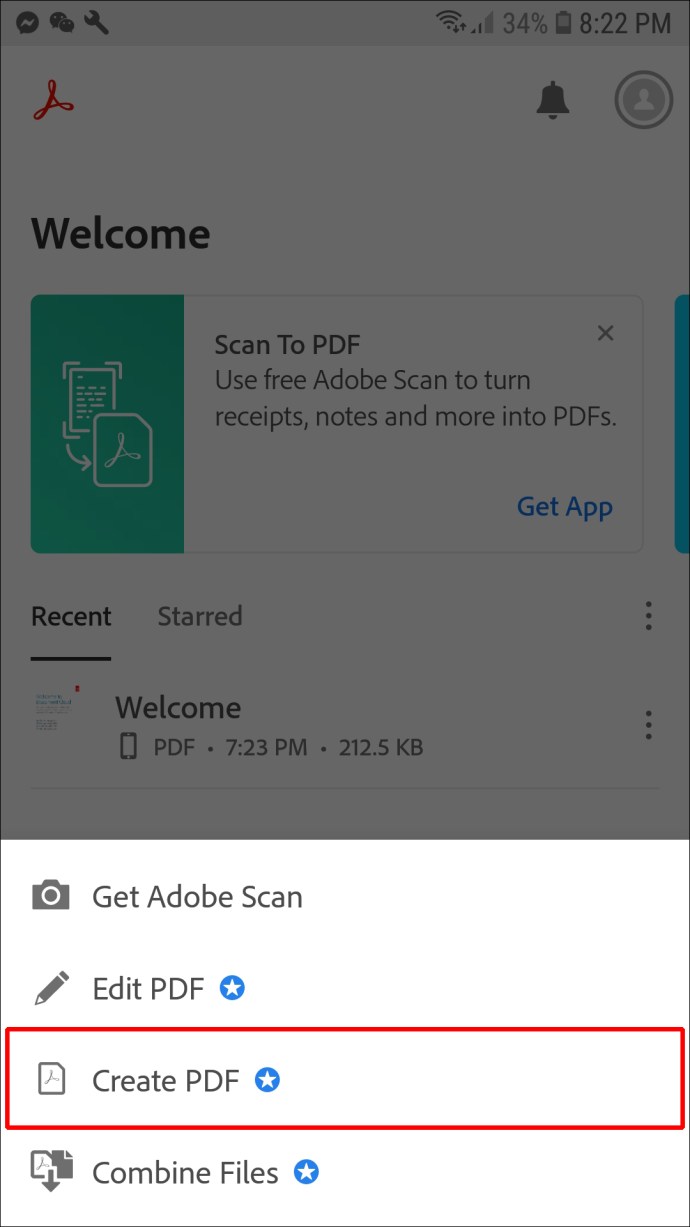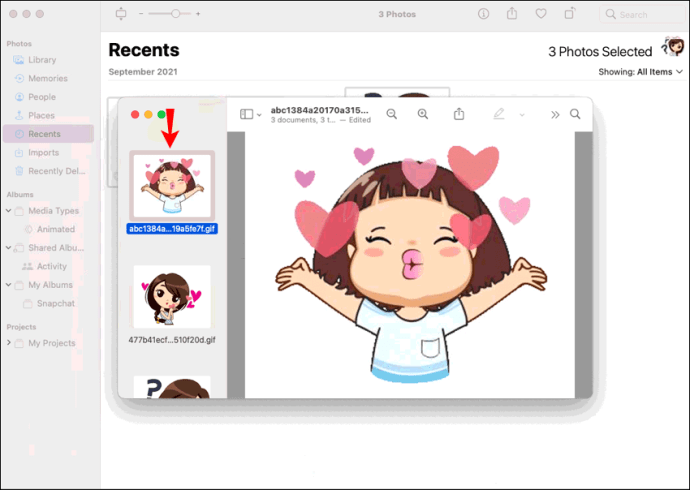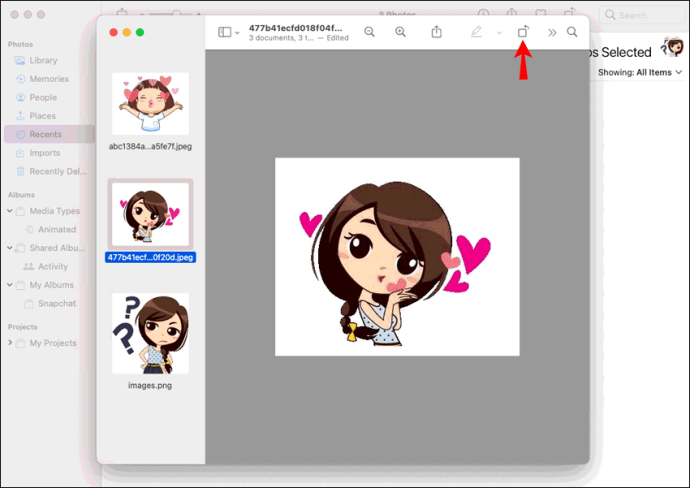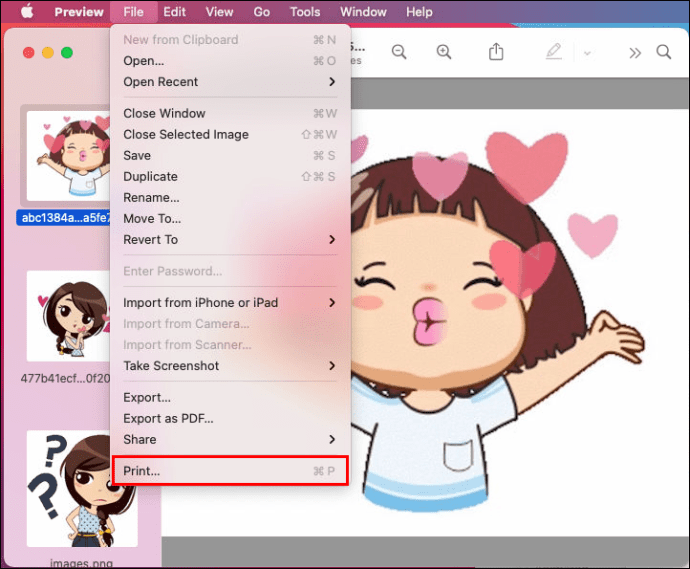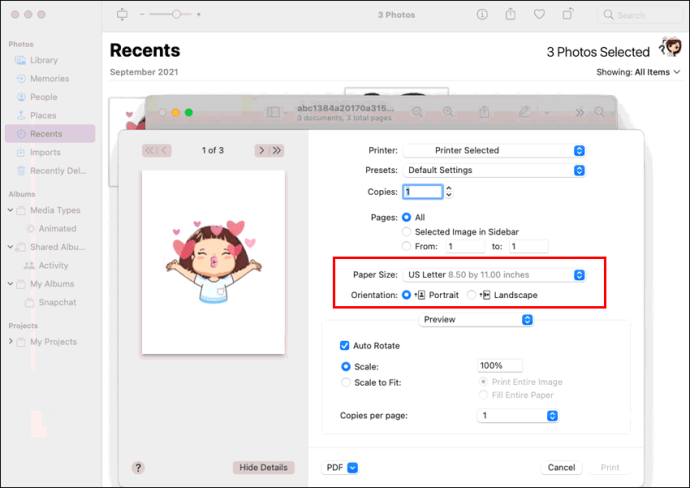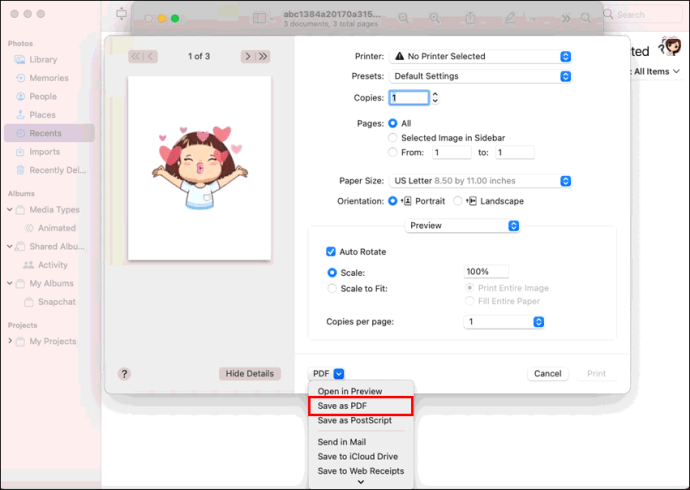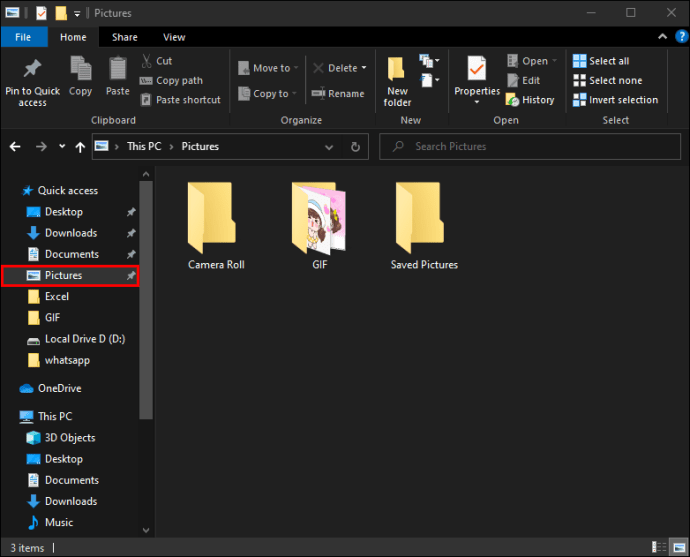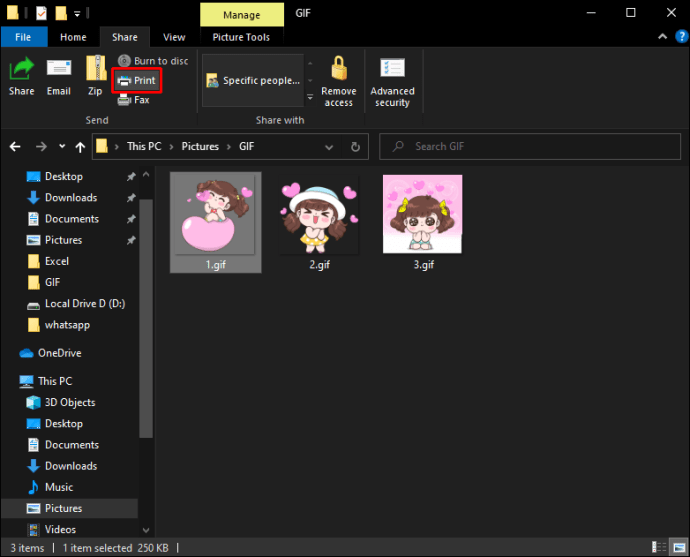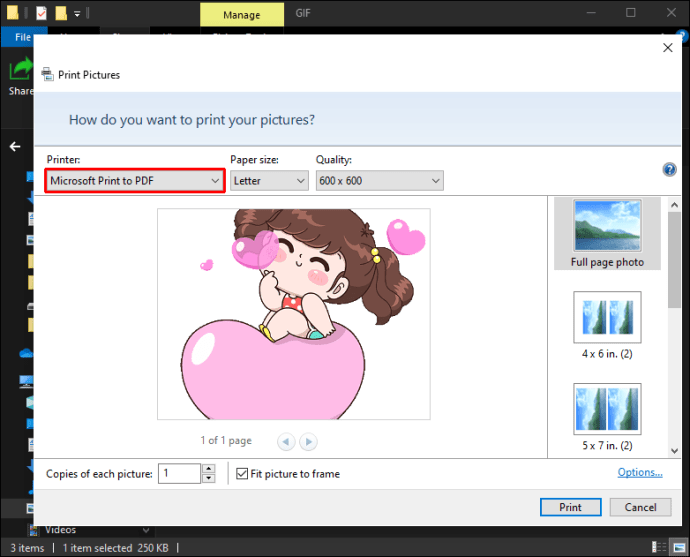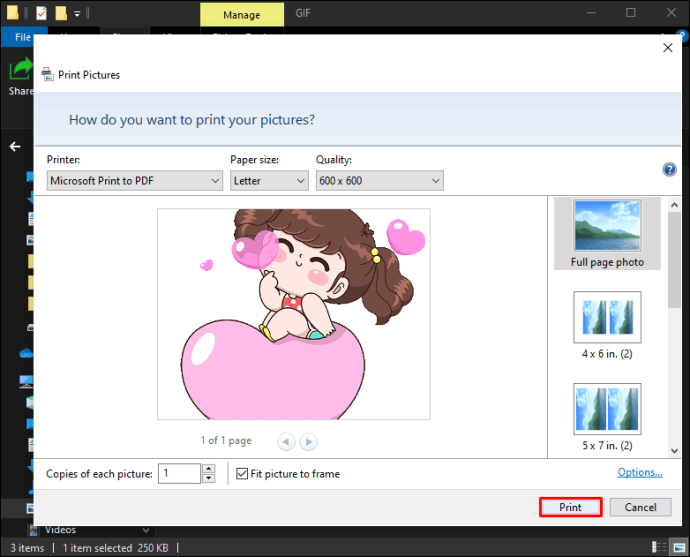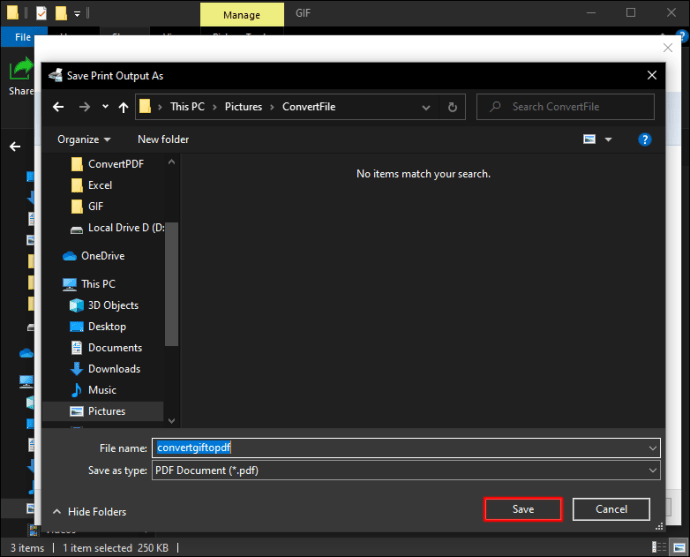Претварање фотографија у ПДФ је корисно из два разлога. Прво, омогућава вам да претворите слике у читљивији формат. Друго, можете компримовати ПДФ без губитка квалитета оригиналне датотеке. На срећу, то је релативно једноставан процес.

У овом чланку ћемо дати упутства корак по корак о претварању фотографија у ПДФ на различитим уређајима.
Како претворити ЈПГ, ГИФ или ПНГ фотографије у ПДФ на иПхоне-у
Слике сачуване на вашем иПхоне-у често ће бити различите врсте датотека. На пример, ХЕИЦ, ПНГ, ЈПГ или ГИФ. Можда имате слику коју желите да пошаљете колеги као документ, или можда имате документ који бисте радије послали као слику. У сваком случају, овако конвертујете ЈПГ и ПНГ датотеке у ПДФ на иПхоне-у:
- Откључајте свој иПхоне и идите на „Албуми“.
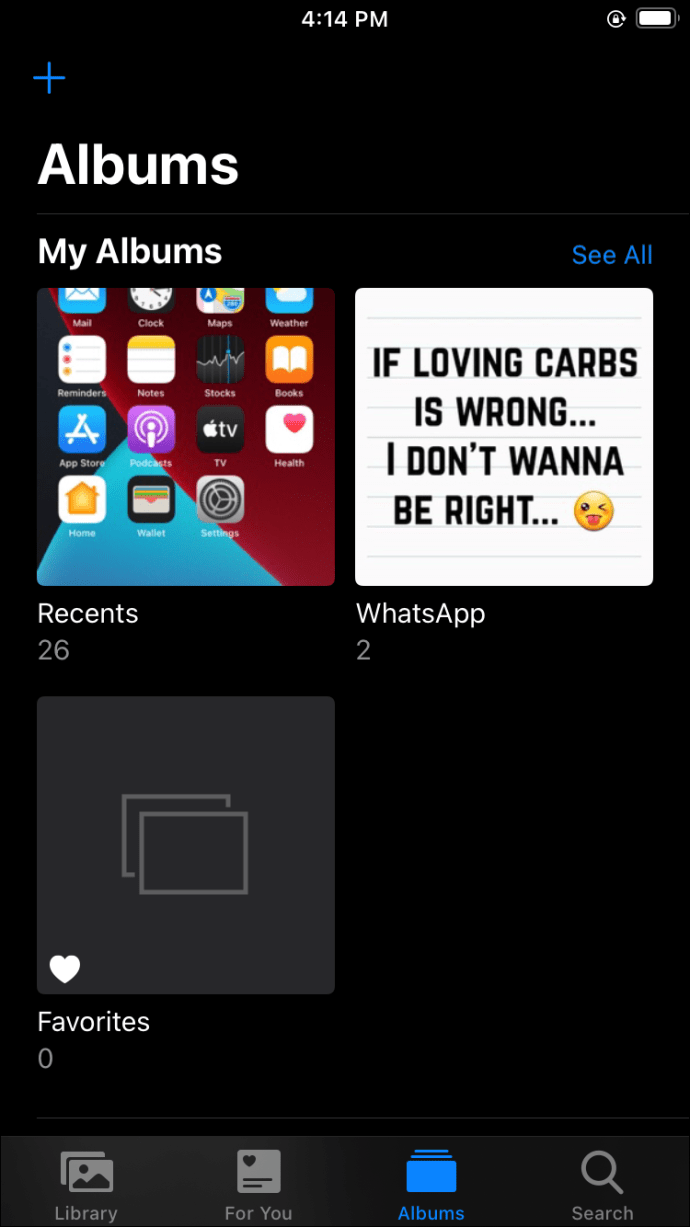
- Затим додирните „Изабери“ у горњем десном углу екрана.
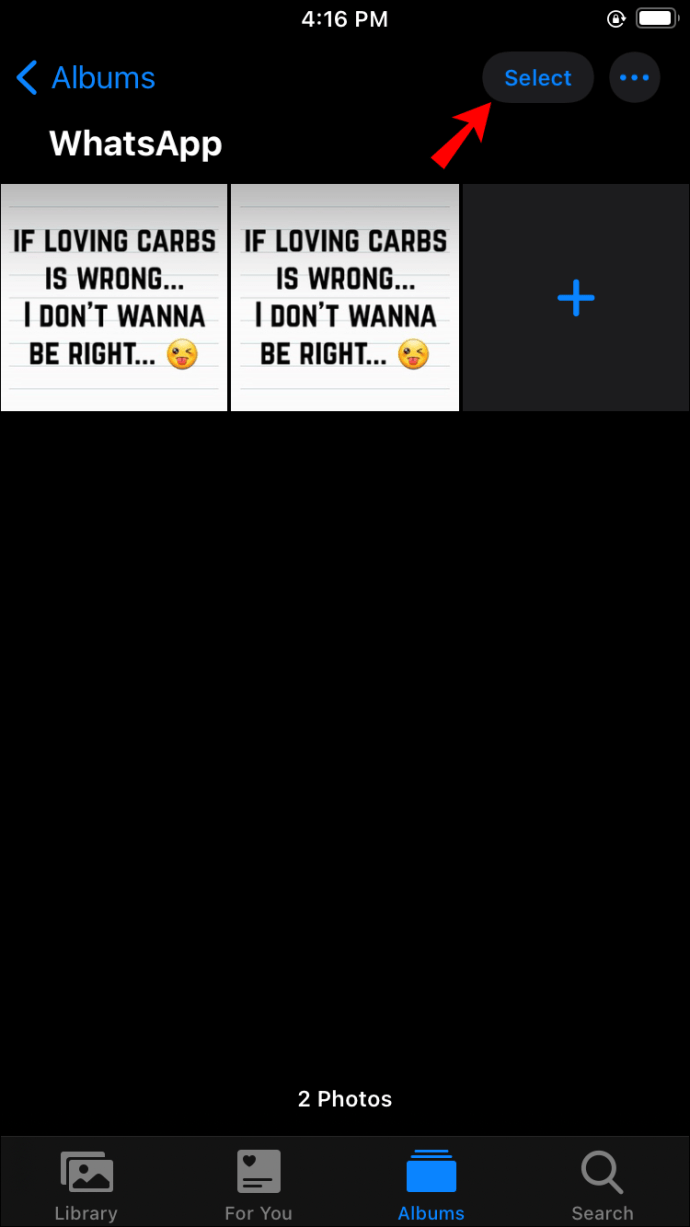
- Додирните и изаберите слике које желите да конвертујете. На фотографијама које одаберете појавиће се мала плава означена икона у доњем десном углу сваке слике.
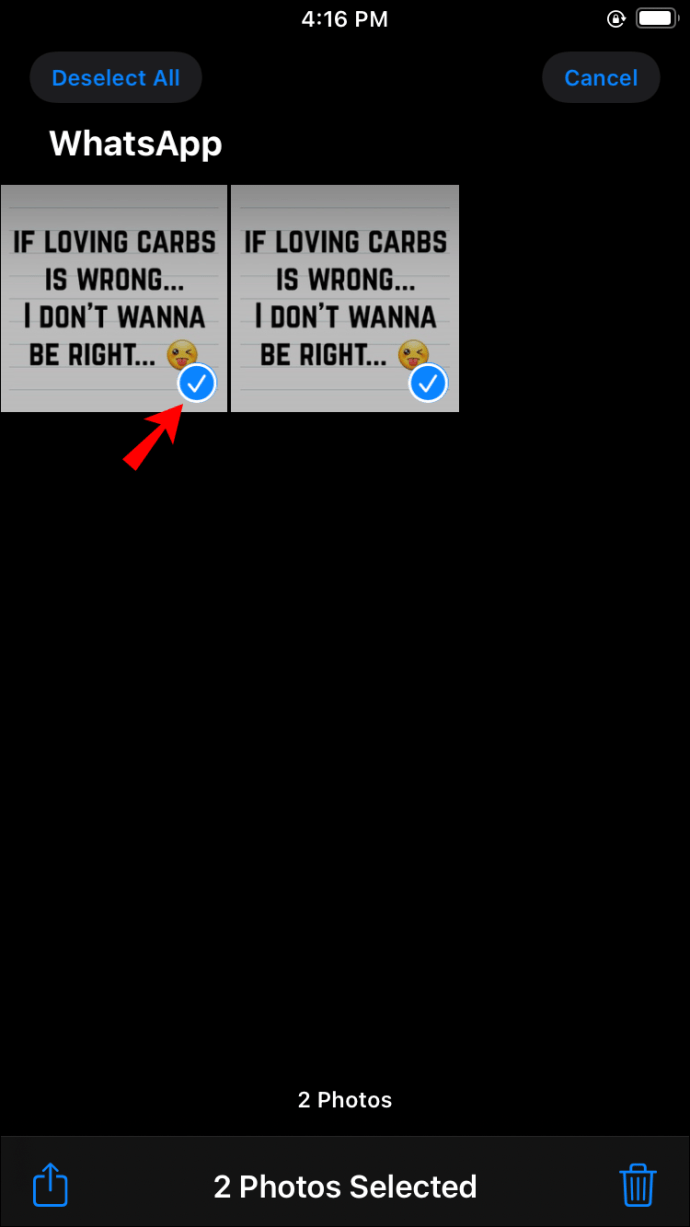
- Када одаберете слику или слике које желите да конвертујете, кликните на „Дели“ (правоугаони оквир са стрелицом нагоре).
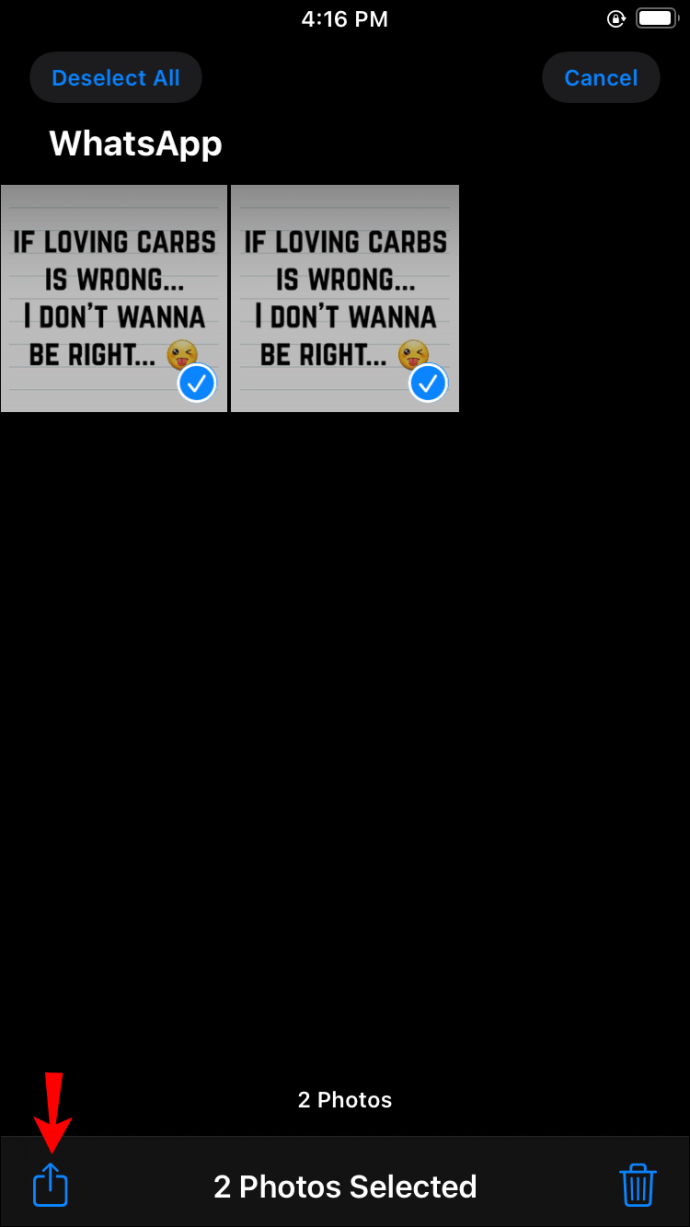
- У менију који се појави изаберите „Сачувај у датотеке“. Појавиће се мени Сачувај локацију; одавде додирните „На мом иПхоне-у“.
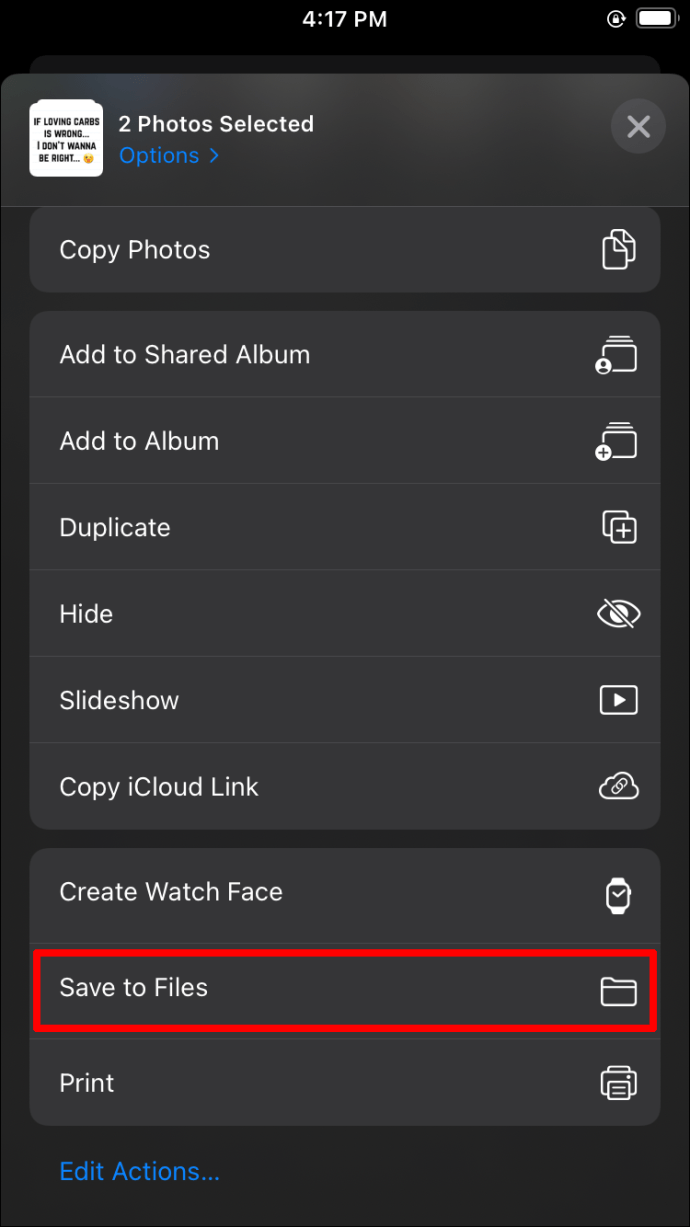
- Када се листа свих ваших фасцикли спусти, изаберите фасциклу у којој желите да сачувате ове датотеке. Притисните „Сачувај“ у горњем десном углу екрана.
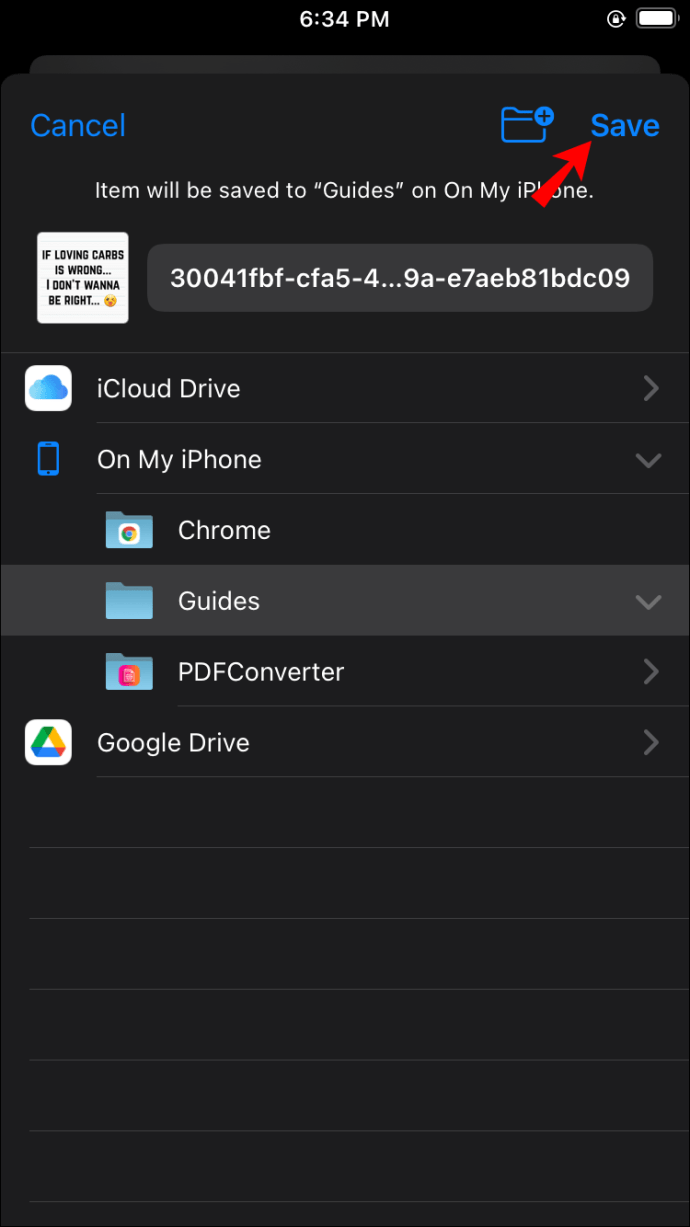
- Вратите се на почетни екран и приступите апликацији „Датотеке“. На дну екрана који се отвори пронађите и кликните на „Прегледај“. Померите се да бисте пронашли „Локације“, а затим изаберите „На мом иПхоне-у“.
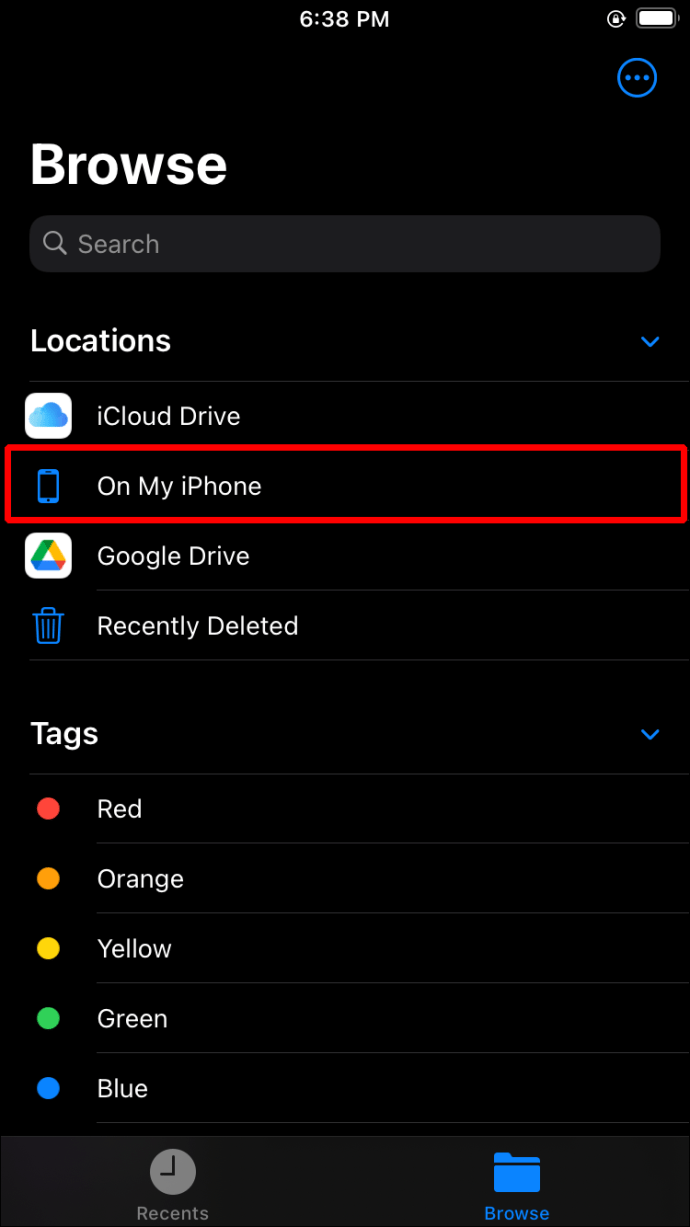
- На екрану који се отвори изаберите фасциклу у којој сте сачували датотеке. Затим додирните „Изабери“ у горњем десном углу екрана, а затим изаберите слике.
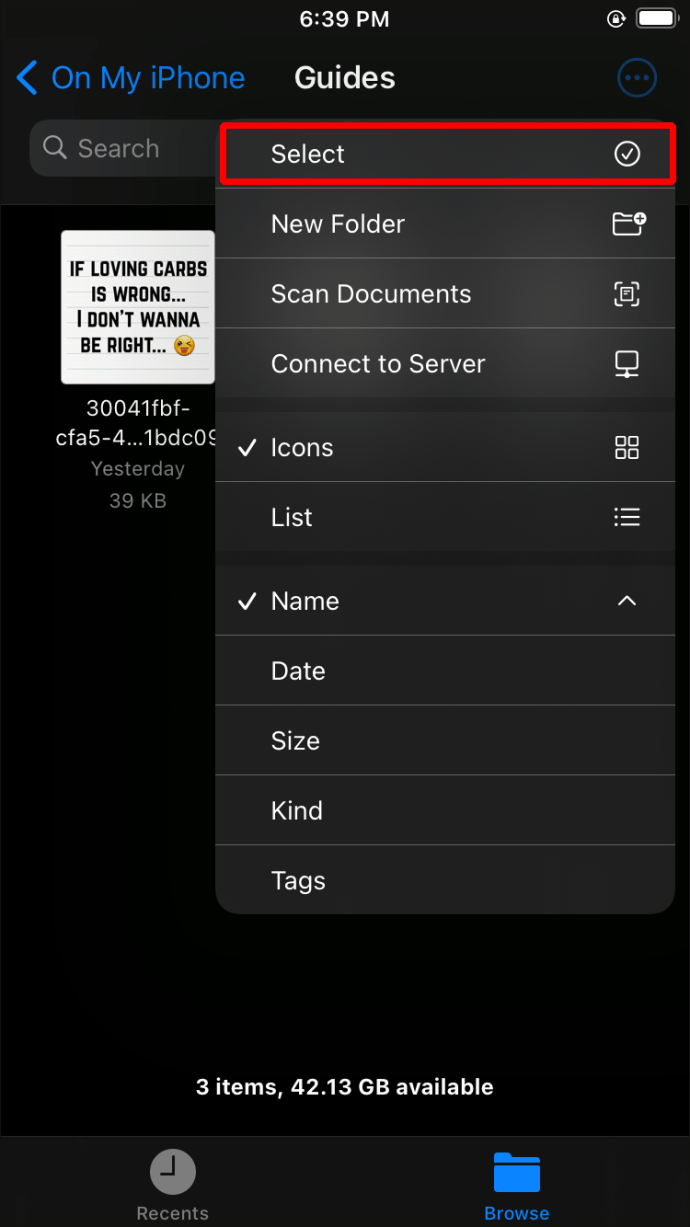
- Додирните икону у доњем десном углу телефона која приказује три тачке у кругу. Отвориће се мени. Изаберите „Креирај ПДФ“. Ваш иПхоне ће сачувати ове слике као ПДФ.
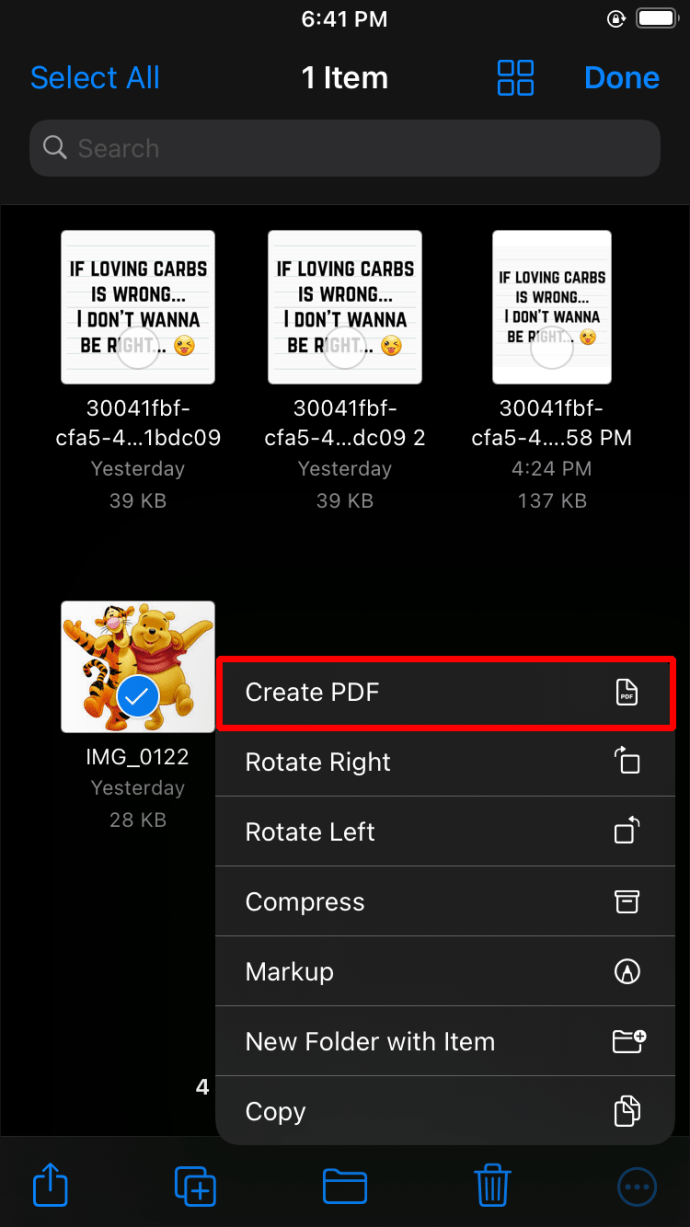
Важно је запамтити да ако састављате више од једне слике у ПДФ на овај начин, ваш иПхоне ће их позиционирати у документу према имену датотеке. Ако желите да фотографије буду у одређеном редоследу, прво их преименујте.
Конвертовање ГИФ-а
Не дозвољавају вам сви уређаји да конвертујете ГИФ у ПДФ са изворним (унапред инсталираним) апликацијама. Временски тестирана апликација коју можете користити за ово је Адобе Ацробат Реадер, која је бесплатна за преузимање. Преузмите ову апликацију на свој иПхоне и следите ове кораке да бисте свој ГИФ претворили у ПДФ:
- Идите до апликације Адобе Реадер на телефону.
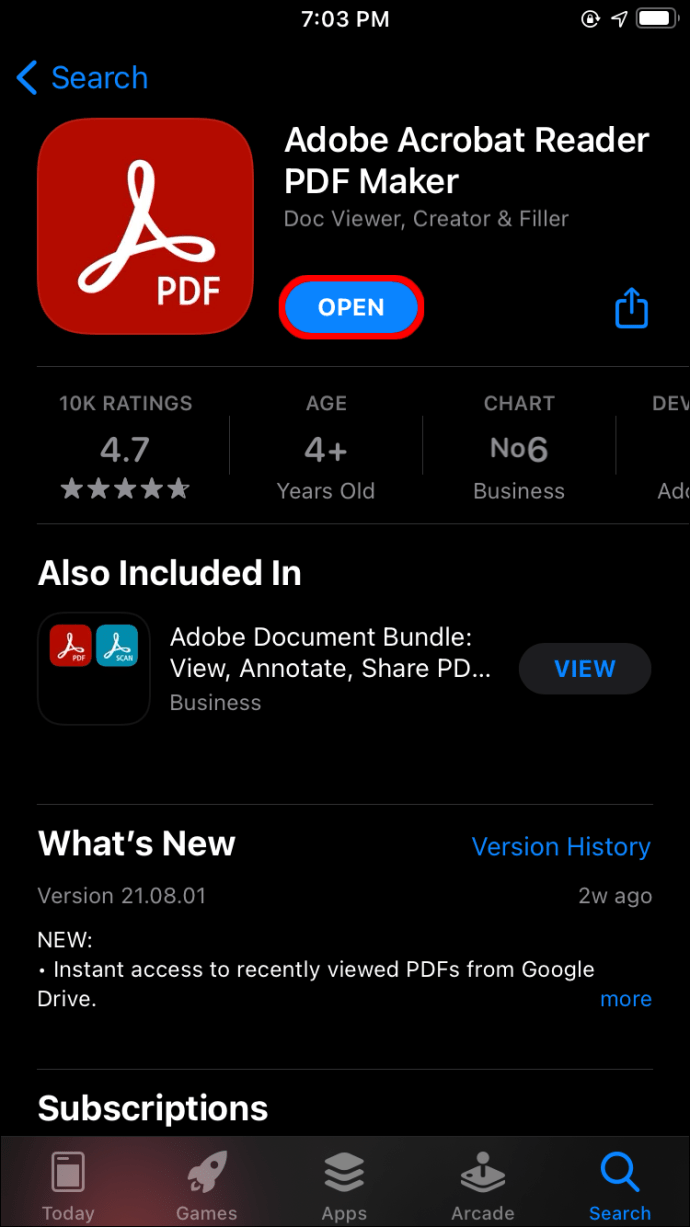
- У менију „Алати“ изаберите „Креирај ПДФ“.

- Изаберите ГИФ који желите да конвертујете у ПДФ.
- Додирните „Креирај“.
- Пратите упутства да бисте сачували свој ПДФ.
Како претворити ЈПГ, ГИФ или ПНГ фотографије у ПДФ на Андроид уређају
Конвертовање ЈПГ или ПНГ на Андроид уређају је мање сложено од методе потребног за иПхоне. Ево како то радите:
- Отворите свој Андроид уређај и идите на „Галерија“.
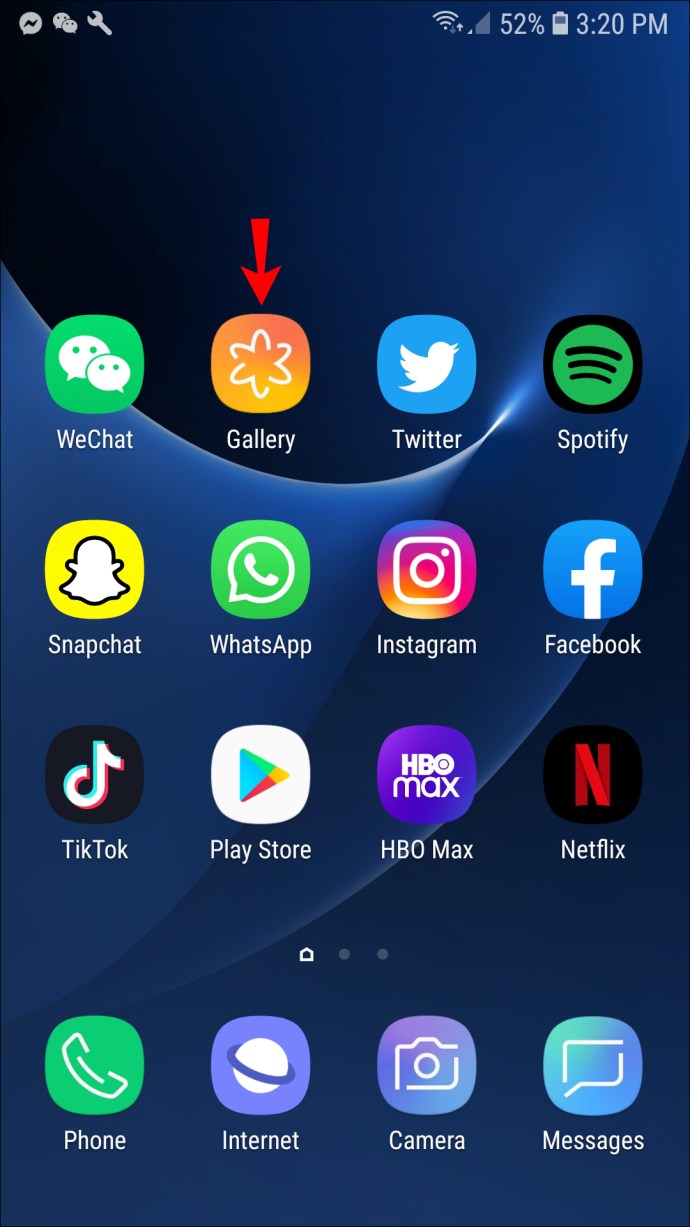
- Пронађите слику коју желите да конвертујете у ПДФ и додирните је да бисте је отворили.
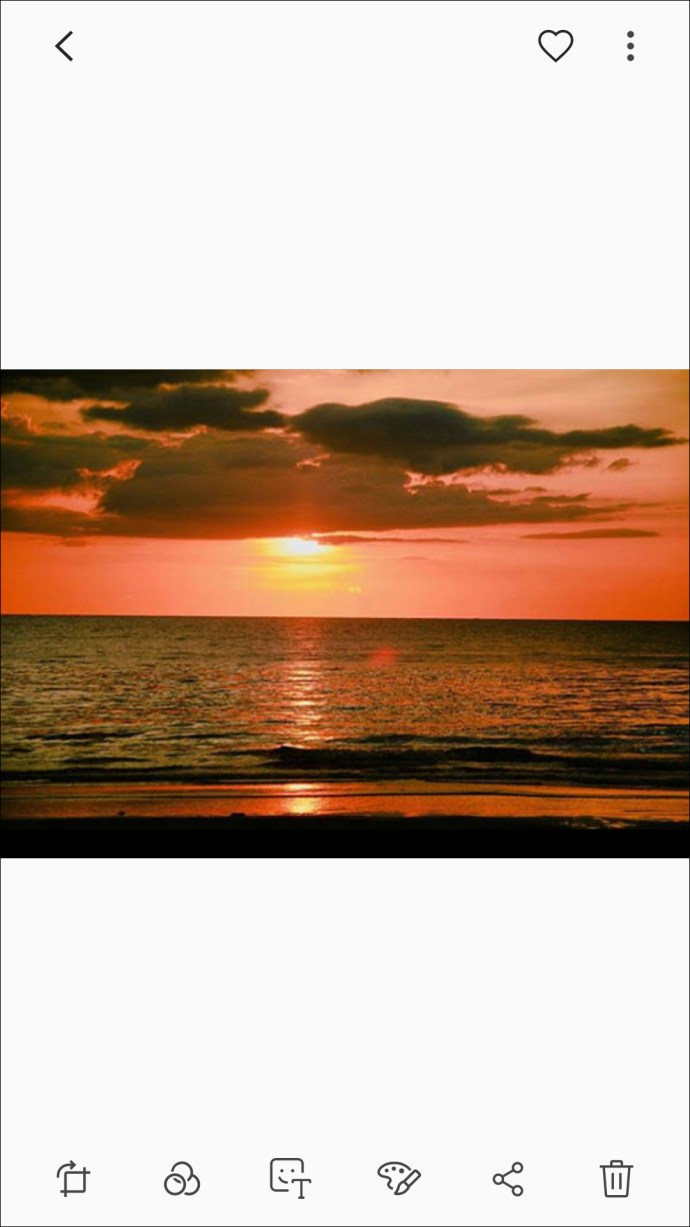
- Кликните на икону са три вертикалне тачке у горњем десном углу екрана.
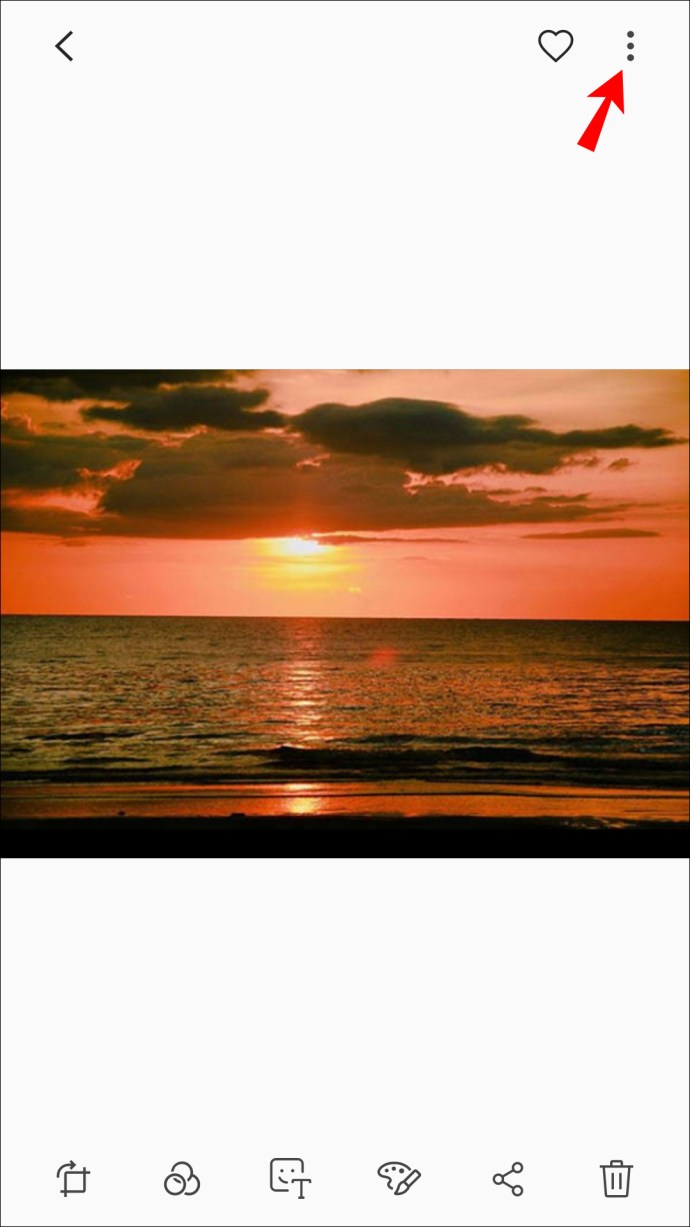
- У менију који се пада, изаберите „Штампај“. На самом врху екрана видећете траку са именом штампача и тамно сивом стрелицом поред ње. Додирните ову стрелицу.
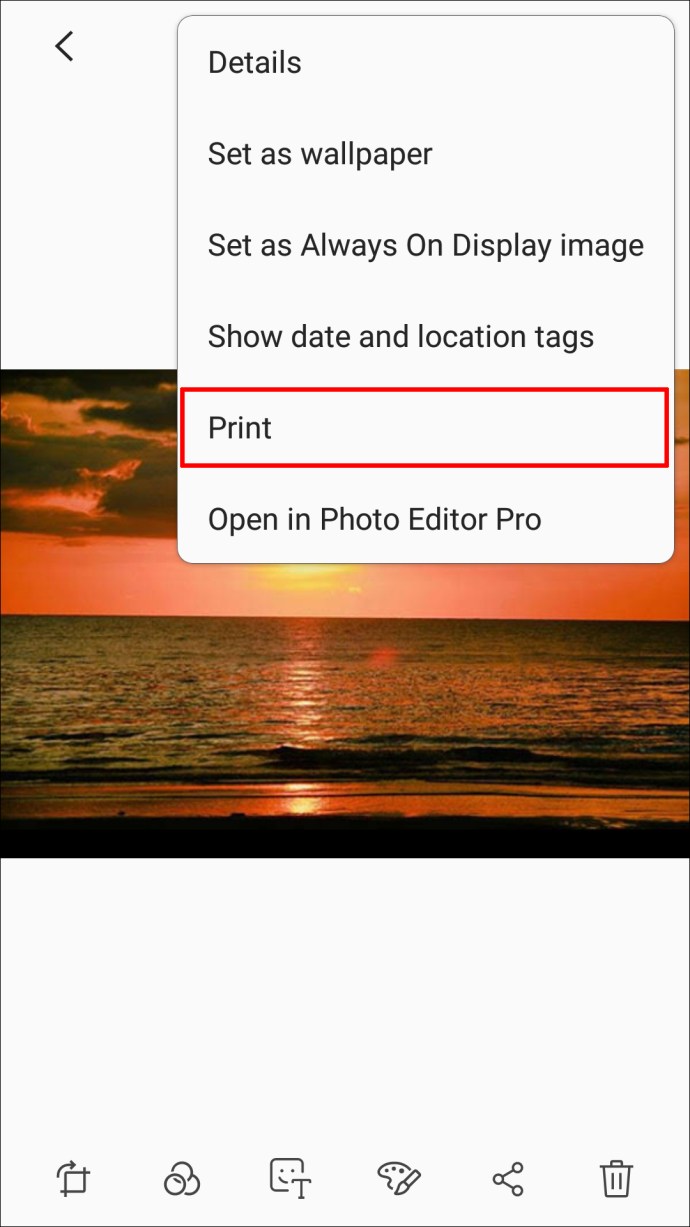
- Падаће мени различитих доступних штампача. Изаберите „Сачувај као ПДФ“. Отвориће се преглед слике. Појавиће се жута икона „Преузми ПДФ“. Кликните на ову икону.
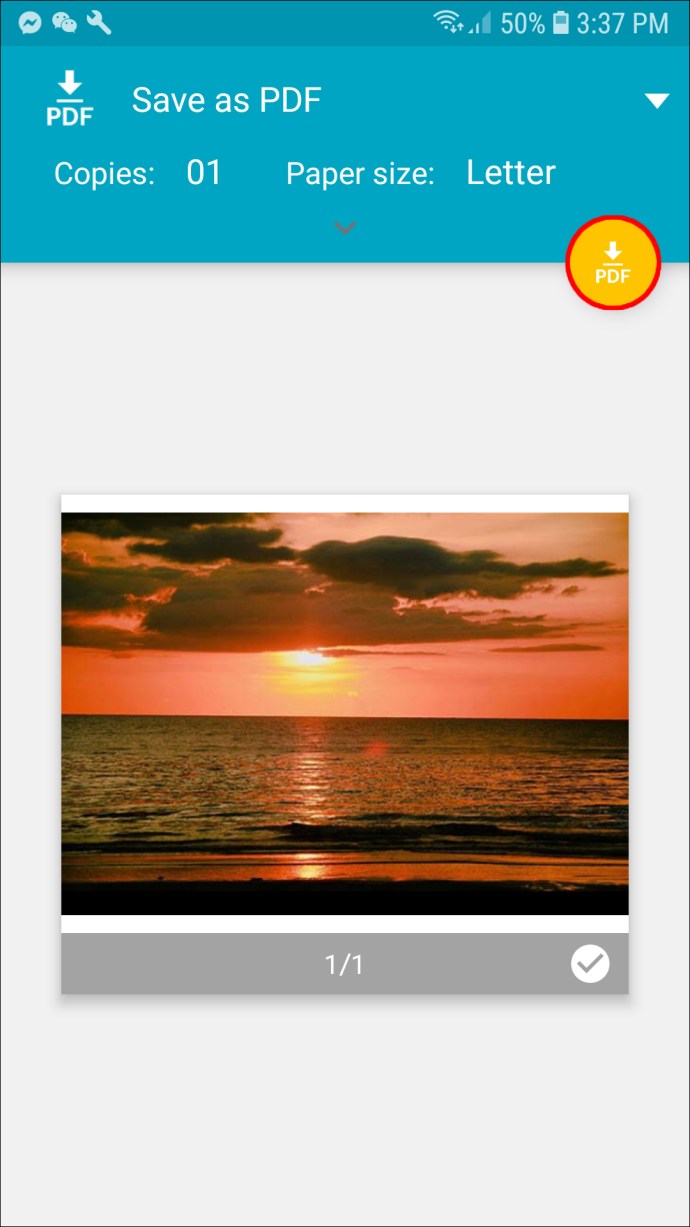
- Изаберите где желите да сачувате ПДФ, а затим додирните „Готово“ на дну екрана.
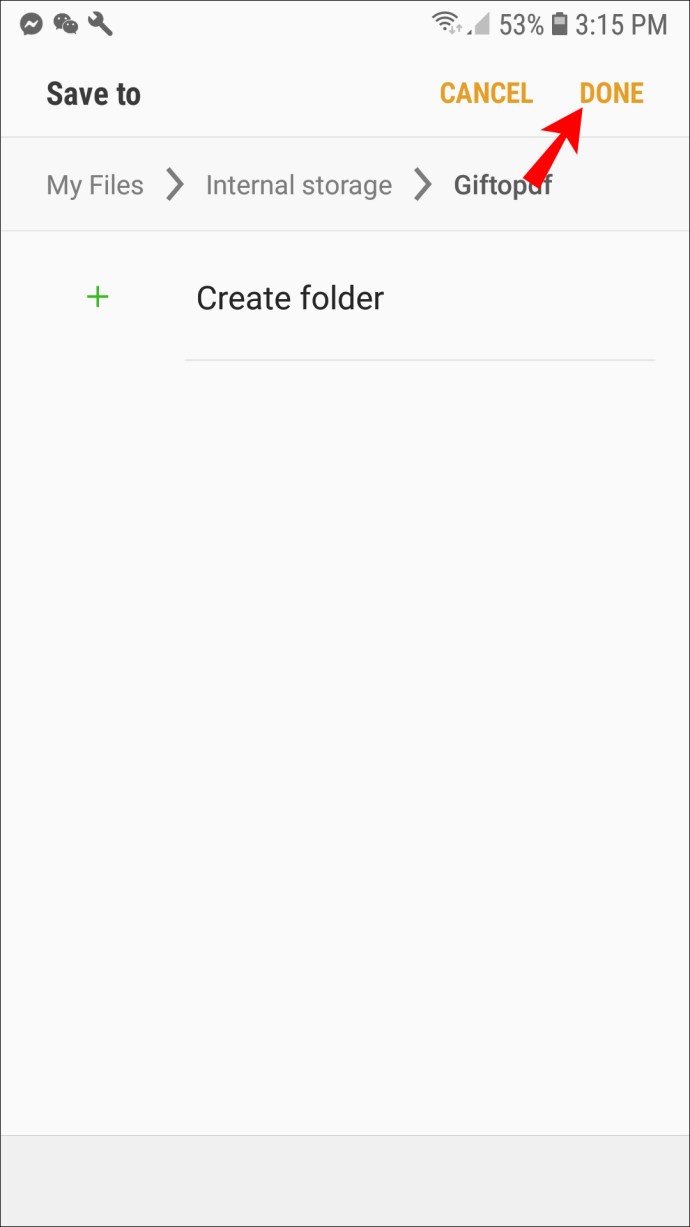
Конвертовање ГИФ-а
Док вам Андроид омогућава да на овај начин конвертујете ПНГ и ЈПГ датотеке, ГИФ није подржан. Да бисте ове датотеке претворили у ПДФ, мораћете да користите апликацију. Предлажемо да испробате апликацију Адобе Ацробат Реадер, коју можете бесплатно преузети са Гоогле Плаи продавнице. Ови кораци ће вам показати како да конвертујете ГИФ у ПДФ користећи ову апликацију:
- Покрените апликацију Адобе Ацробат Реадер на свом Андроид уређају.
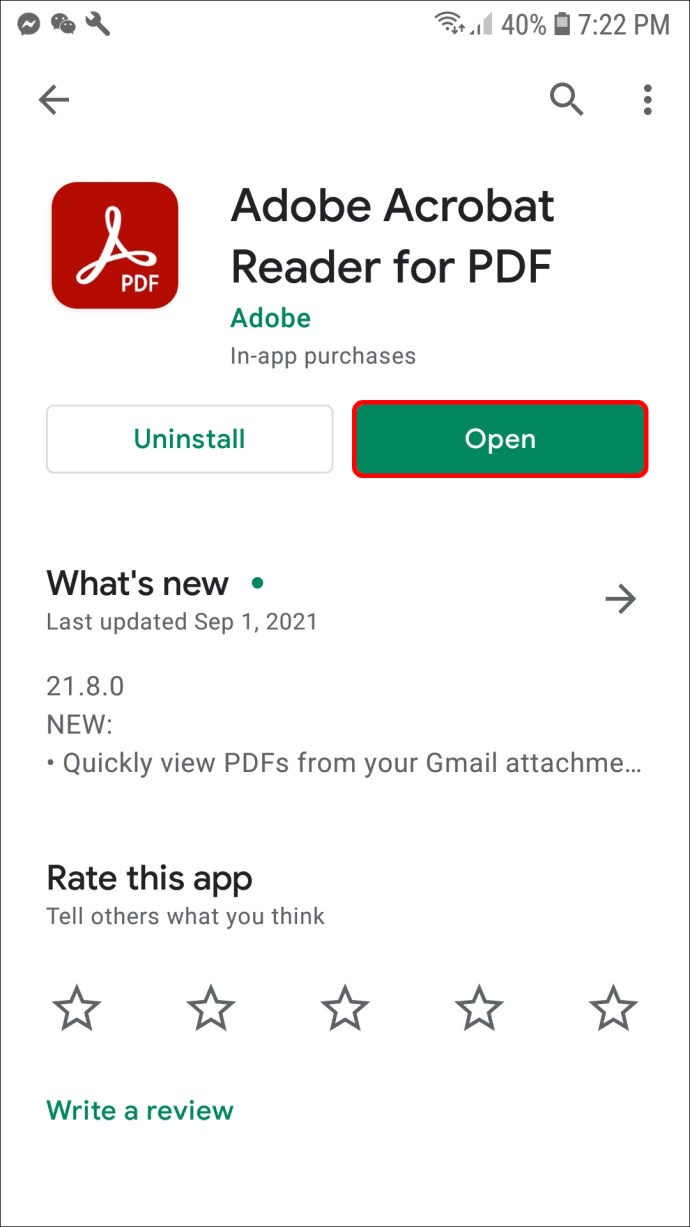
- На почетном екрану пронађите икону која се појављује као велики плави круг са белим знаком плус. Додирните ову икону.
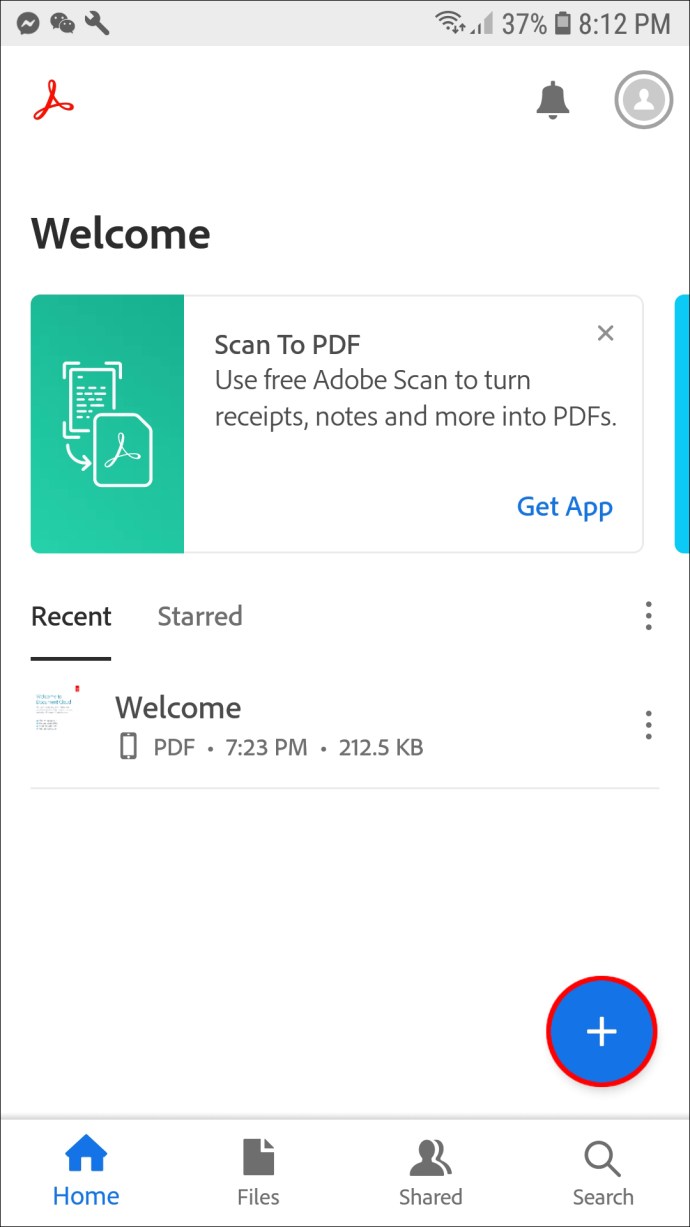
- У менију који се појави изаберите „Креирај ПДФ“.
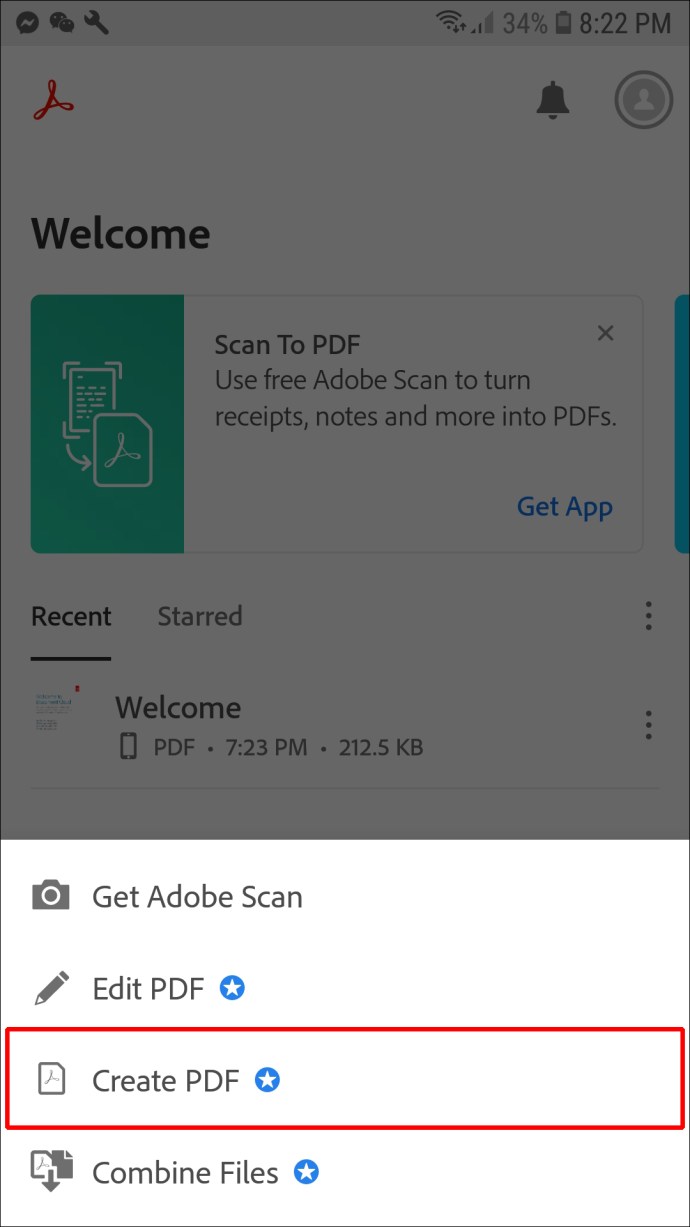
- Изаберите „Изаберите датотеку“, а затим изаберите ГИФ који желите да конвертујете у ПДФ.
- Додирните „Креирај“.
- Сачувајте свој ПДФ пратећи упутства.
Како претворити ЈПГ, ГИФ или ПНГ фотографије у ПДФ на Мац рачунару
За разлику од мобилних уређаја, ваш Мац може да конвертује већи број датотека у ПДФ, укључујући ПНГ, ГИФ, ТИФФ и ЈПГ. Пратите упутства у наставку да бисте своје фотографије претворили у ПДФ на свом Мац-у:
- Отворите фасциклу на свом Мац рачунару која садржи слике које желите да конвертујете у ПДФ. Изаберите их и кликните десним тастером миша. У менију изаберите „Отвори помоћу“, а затим изаберите „Мац Превиев“ из опција.

- Затим ће се покренути апликација Мац Превиев. На левој страни видећете сличице слика које сте изабрали да конвертујете. Превуците их и отпустите редоследом којим желите да поставе када се конвертују у ПДФ.
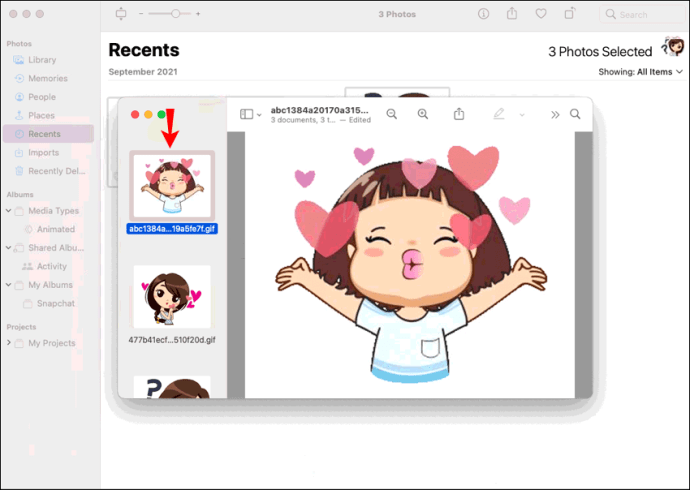
- Да бисте оријентисали слике на прави начин, кликните на сличицу на панелу. Затим, на врху екрана, изаберите икону „Ротирај“ (правоугаоник са закривљеном стрелицом изнад њега.)
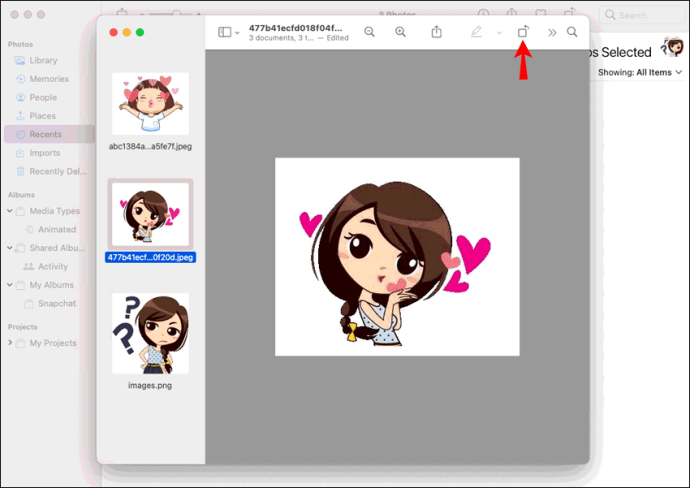
- Затим идите на „Датотека“ у горњем левом углу екрана и притисните је. У менију изаберите „Штампај“.
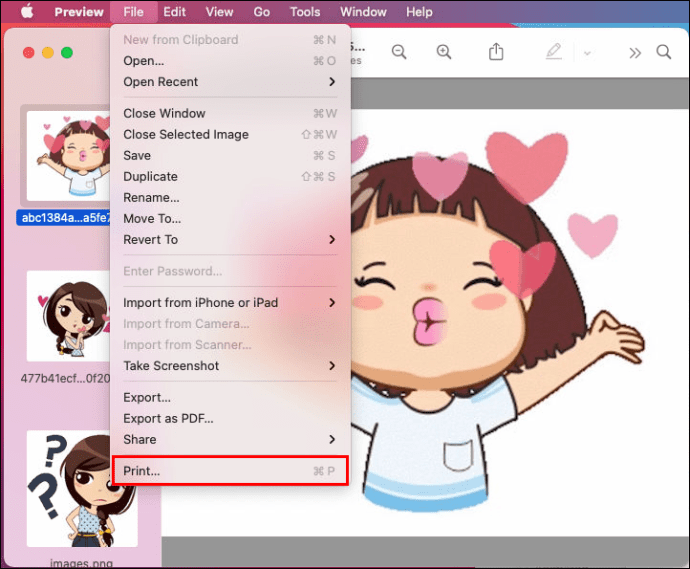
- Подесите документ на величину и изглед који желите пре него што пређете на доњи леви део екрана до дугмета са падајућом стрелицом.
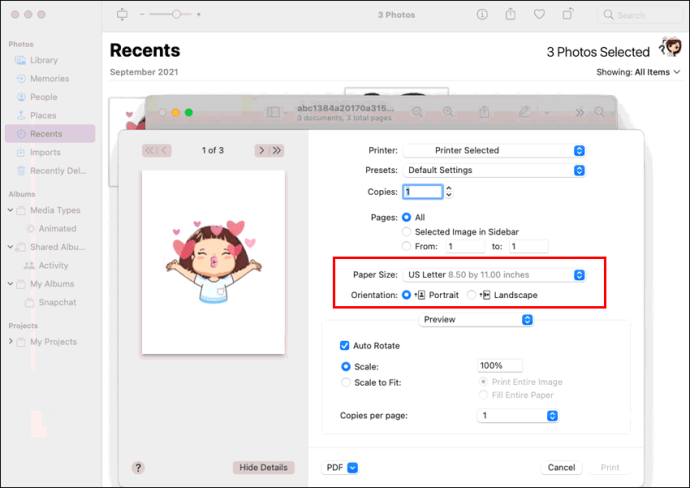
- Кликните на ово дугме и изаберите „Сачувај као ПДФ“. Пратите упутства да бисте сачували свој ПДФ на локацији по вашем избору.
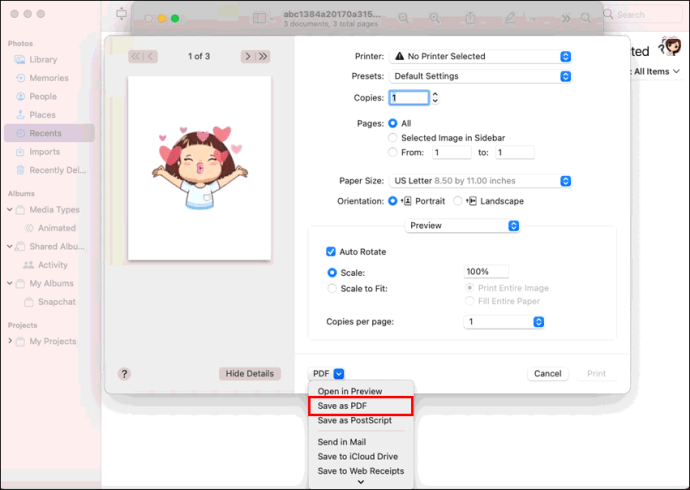
Како претворити ЈПГ, ГИФ или ПНГ фотографије у ПДФ на Виндовс 10
Виндовс 10 је исти као Мац по томе што ће вам омогућити да конвертујете различите сликовне датотеке, укључујући ГИФ-ове, у ПДФ. Ако желите да знате како, следите ове кораке:
- На рачунару са оперативним системом Виндовс 10 отворите фасциклу у којој се налази фотографија или ГИФ који желите да конвертујете у ПДФ у матичној апликацији на Виндовс-у под називом „Слике“.
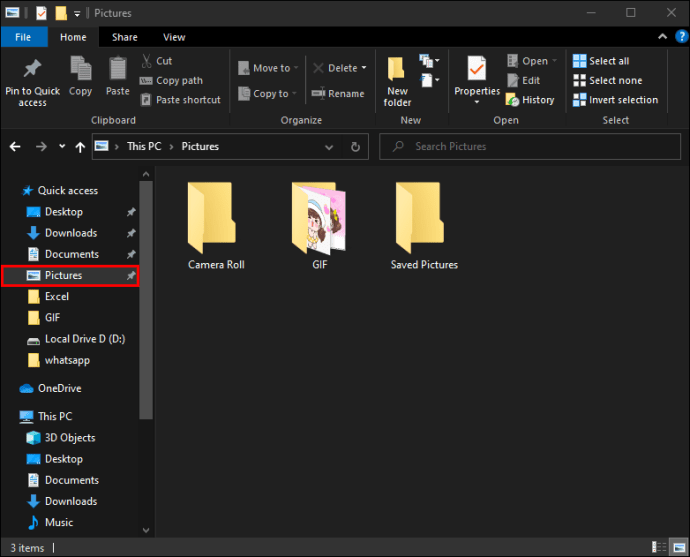
- Када се отвори фотографија или ГИФ, пронађите икону „Штампај“ у горњем десном углу екрана и кликните на њу.
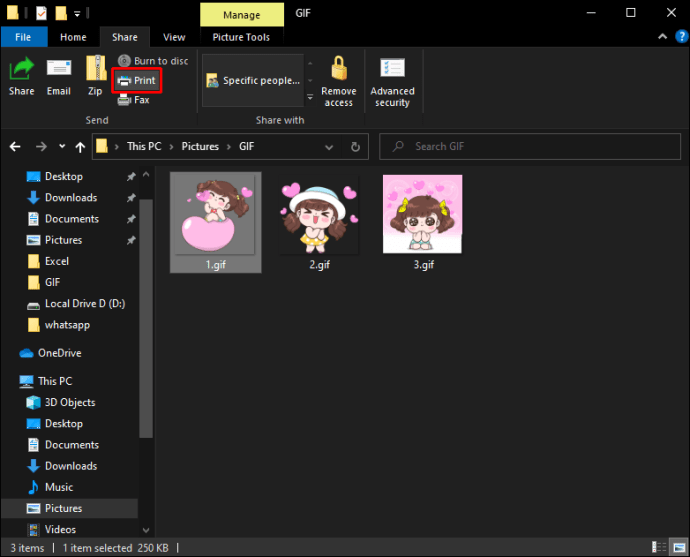
- Са леве стране прозора који се отвори видећете оквир који вам омогућава да изаберете штампач на врху. Кликните на овај падајући оквир и изаберите „Мицрософт Принт то ПДФ“.
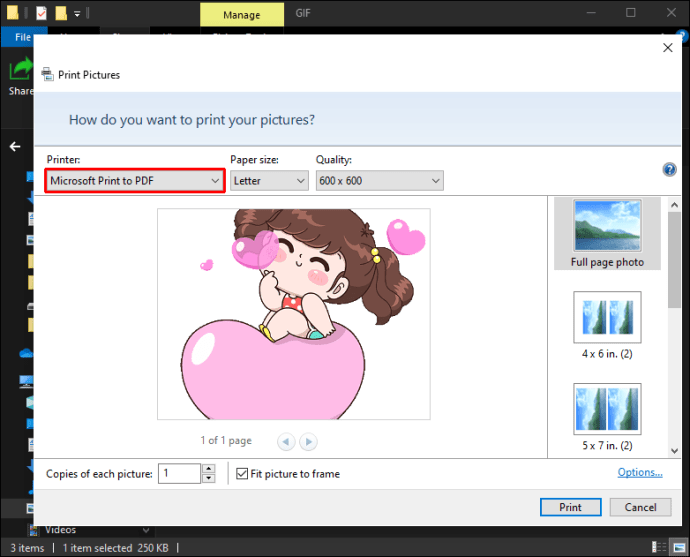
- Сада притисните „Штампај“.
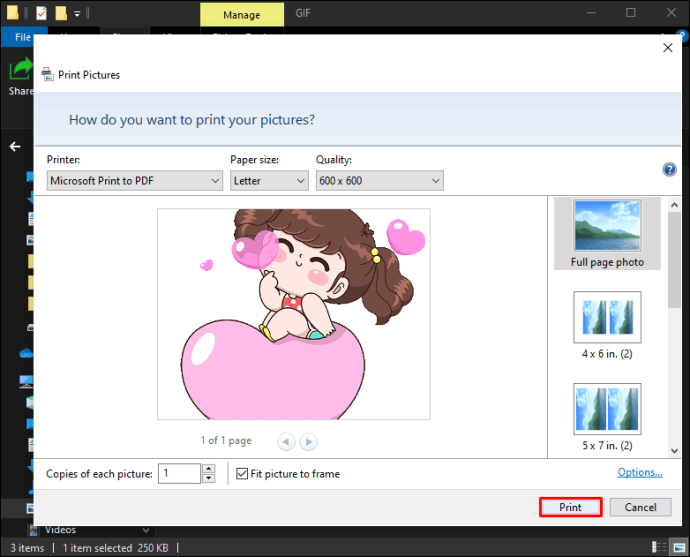
- Унесите име које желите да назовете овај нови ПДФ и изаберите локацију на којој желите да га сачувате пре него што кликнете на „Сачувај“.
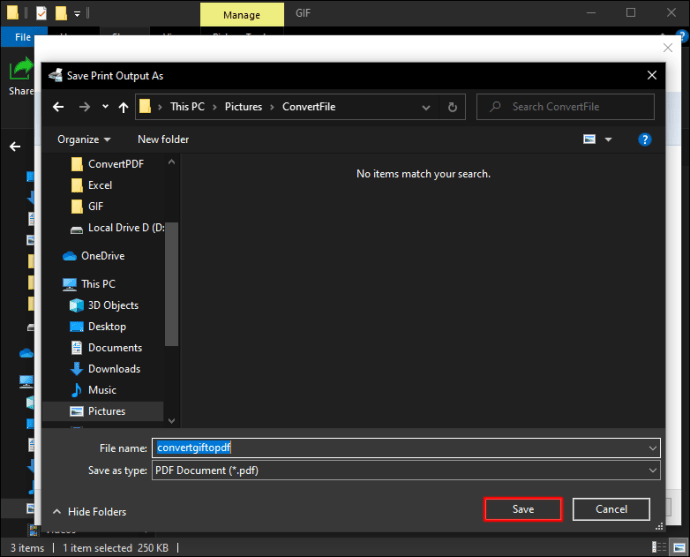
Конверзија је завршена!
Конвертовање ваших сликовних датотека у ПДФ документе је релативно једноставно када знате како. Ако пратите кораке у овом водичу, своје слике ћете претварати као професионалац.
Да ли сте раније конвертовали слику у ПДФ? Да ли сте користили метод сличан онима наведеним у овом водичу? Обавестите нас у одељку за коментаре испод.